Page 1

Руководство
по эксплуатации
Page 2
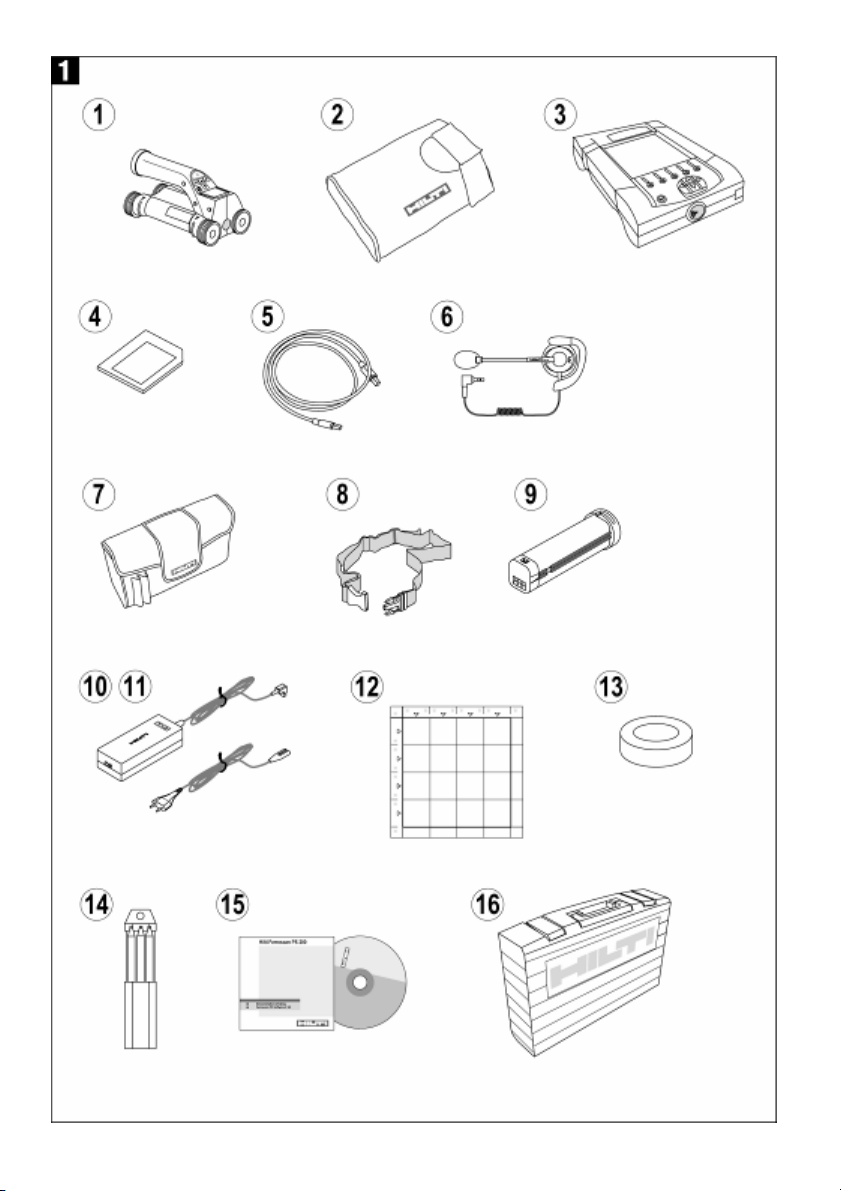
Page 3
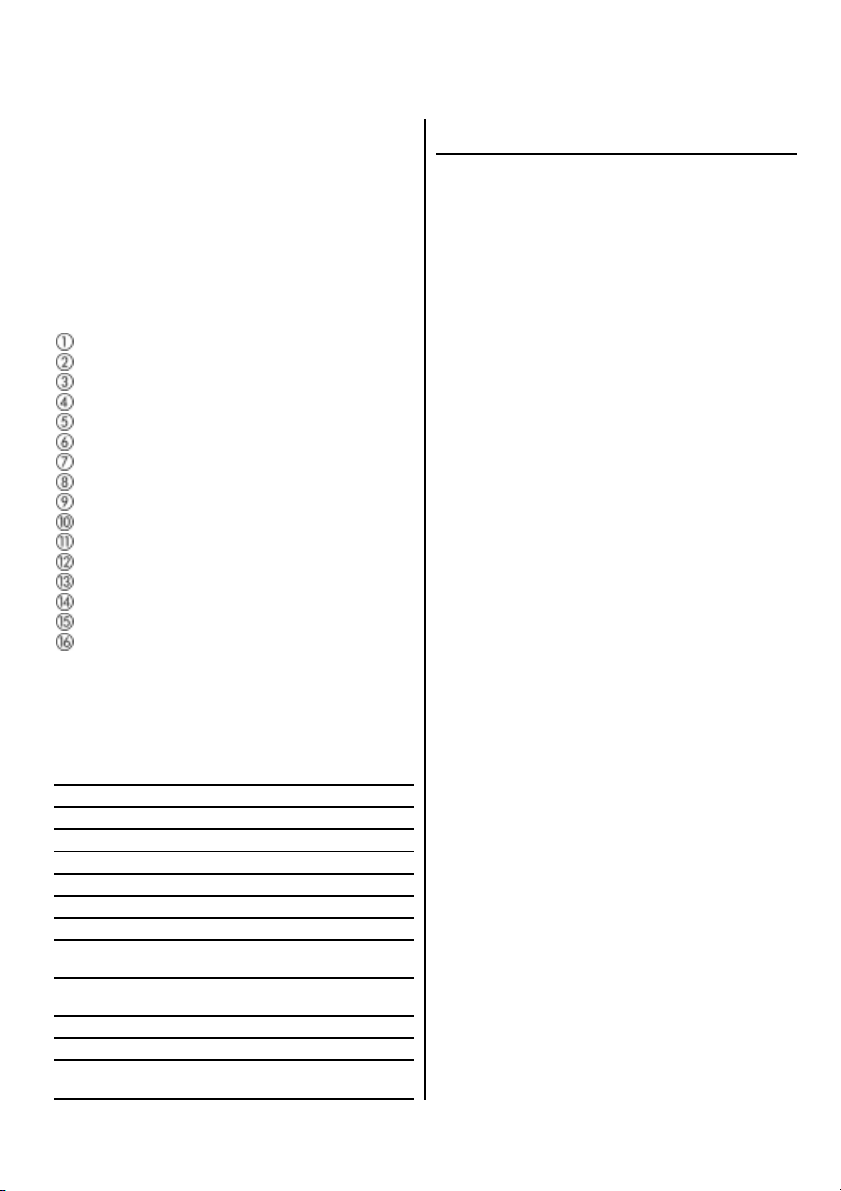
Ферроскан PS 200
Перед началом работы внимательно
прочитайте руководство по эксплуатации.
Храните это руководство по эксплуатации
вместе с инструментом.
Передавайте инструмент другим лицам только
вместе с руководством по эксплуатации.
Ферроскан PS 200
Сканер PS 200 S
Чехол для сканера PSA 60
Монитор PS 200 M
Карта памяти PSA 91
USB кабель PSA 92
Микрофон-наушник PSA 93
Чехол для монитора PSA 61
Переносной ремень PSA 62
Комплект аккумуляторов, 2 х PSA 80
Зарядное устройство PUA 80
Сетевой шнур
Разметочная бумага (сетка) PSA 10/11
Липкая лента
Маркеры PUA 70
Программное обеспечение PSA 90
Пластиковый чемодан PSA 200
Содержание Стр.
1. Общая информация 2
2. Описание 3
3. Комплектация поставки 4
4. Технические характеристики 6
5. Информация по технике безопасности 10
6. Начало работы 11
7. Эксплуатация 12
8. Уход и техническое обслуживание Error!
Bookmark not defined.
9. Обнаружение неисправностейError! Bookmark not
defined.
10. Утилизация Error! Bookmark not defined.
11. Гарантия Error! Bookmark not defined.
12. Декларация соответствия FCCError! Bookmark
not defined.
13. Декларация соответствия ЕСError! Bookmark not
defined.
1
Page 4
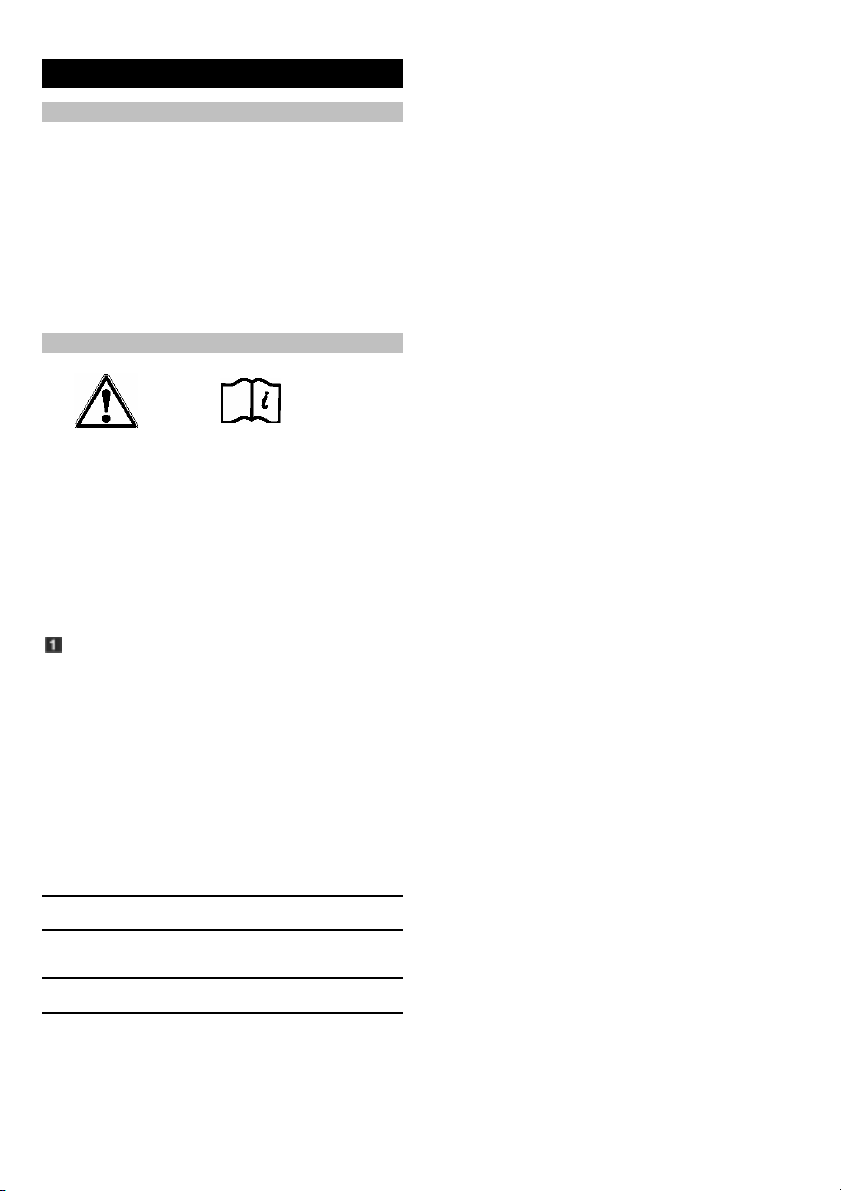
1. Общая информация
1.1 Предупреждающий текст и его значение
- ПРЕДУПРЕЖДЕНИЕ -
Указывает на возможную опасность, которая может
привести к серьезным травмам или смертельному
исходу при несоблюдении инструкций.
- ОСТОРОЖНО -
Указывает на возможную опасность, которая может
привести к незначительным травмам или
повреждению имущества при несоблюдении
инструкций.
- ПРИМЕЧАНИЕ -
Указывает на оптимальный способ работы или
содержит прочую полезную информацию.
1.2 Пиктограммы
Предупреждение Символы
Предупреждение
об общей
опасности
Номера всегда соответствуют схемам,
содержащимся на странице обложки. При
ознакомлении с руководством держите страницы
обложки открытыми. В данных инструкциях термин
«Инструмент» означает сканер арматуры PS 200
Ферроскан.
Расположение идентификационных данных на
инструменте
Тип и серийный номер инструмента указаны на
идентификационной табличке. Занесите эти данные
в настоящее руководство по эксплуатации. Они
обязательны для
консультаций по вопросам эксплуатации.
Тип: Сканер PS 200 S
Серийный номер:
Тип: Монитор PS 200 M
Прочитайте
руководство по
эксплуатации перед
использованием
сервисного обслуживания и
Серийный номер:
2
Page 5
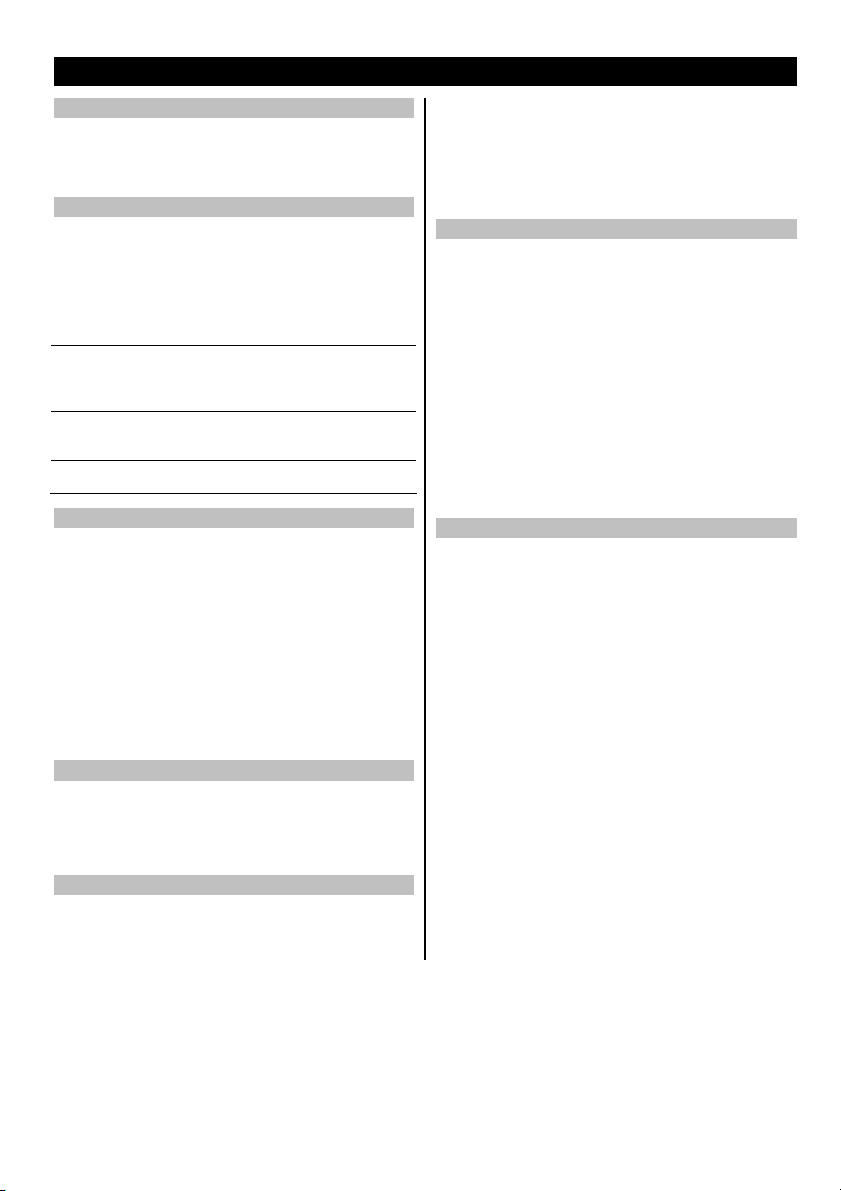
2. Описание
2.1 Назначение
Система Ферроскан PS 200 предназначена для
обнаружения, определения глубины залегания и
оценки диаметра арматурных стержней в
соответствии с техническими характеристиками.
2.2 Обзор
Инструмент пригоден для определения
местонахождения арматурных стержней,
установленных в бетонных конструкциях.
Используемый режим сканирования зависит от
варианта применения. Варианты применения
подразделяются на следующие категории:
Вариант применения Режим измерения
Сканирование с целью
исключения ударов об
арматурные стержни при
сверлении или бурении
Определение
местонахождения и диаметра
для проверки нагрузок
Определение покрытия для
больших площадей
2.3 Функции
Система функционирует при проведении сканером
непосредственно по поверхности конструкции.
Собираемые данные сохраняются в памяти сканера
до тех пор, пока не будет переданы на монитор.
Монитор используется для хранения больших
объемов данных, просмотра сканированных
изображений и для оценки параметров объектов.
Данные можно также передать в офис и в
программное обеспечение компьютеров.
Программное
обеспечивает дополнительные функции, связанные с
оценкой параметров объектов, а также
возможностью быстрой распечатки отчетов и
архивирования данных.
2.3.1 Режим Quickscan Detection
Сканер проводится по поверхности перпендикулярно
направлению укладки арматурных стержней.
Расположение и глубину залегания арматурных
стержней после их определения можно отмечать
непосредственно на поверхности.
2.3.2 Режим Quickscan Recording
Сканер используется в режиме Quickscan Detection
2.3.1. Однако, данные во время перемещения
сканера по поверхности записываются в сканер.
После этого данные передаются на монитор, где они
обеспечение компьютеров
Quickscan Detection,
Imagescan,
Blockscan
Imagescan
Quickscan Recording
оцениваются, и определяется среднее покрытие.
Если данные загружаются в программное
обеспечение компьютера, то их можно также
оценивать, архивировать и составлять на их базе
отчеты. Дополнительные функции, связанные
оценкой параметров объектов, позволяют
импортировать и автоматически оценивать данные.
2.3.3 Imagescan
На исследуемую поверхность при помощи клейкой
ленты наносится разметочная сетка. После выбора
режима работы сканера Imagescan, ряды и столбцы
сетки сканируются в соответствии с указаниями,
выводимыми на экран сканера. Данные передаются
на монитор, где можно просмотреть изображение и
оценить параметры. Положение арматурных
стержней можно определить на поверхности с
привязкой к координатам. В
можно определить диаметр и глубину залегания
находящегося там арматурного стержня.
Если данные загружаются в программное
обеспечение компьютера, то их можно оценивать так
же, как и в мониторе, но дополнительно можно
записать серию точек вместе с глубинами залегания
и диаметром, заархивировать и распечатать отчет.
2.3.4 Blockscan
На исследуемую поверхность при помощи клейкой
ленты наносится разметочная сетка. После выбора
режима работы сканера Blockscan пользователю
предлагается выбрать первую область для
сканирования. После этого проводится сканирование
в режиме Imagescan. После завершения
сканирования в режиме Imagescan пользователю
предлагается выбрать следующую область для
сканирования, которая должна граничить с первой.
Для перехода к новой области сканирования
перенести сетку и сканер, как описано раньше.
Повторите сканирование в режиме Imagescan.
Максимальный размер Blockscan равен 3х3
Imagescan. После этого данные передаются на
монитор. Сканированные области Imagescan
автоматически соединяются в общее изображения.
После этого можно просматривать положение
арматурных стержней на всей сканированной
области. Отдельные изображения Imagescan можно
выбирать и увеличивать с целью оценки параметров
объектов.
Если данные загружаются в программное
обеспечение компьютера, то их можно оценивать так
же, как и в мониторе, но дополнительно можно
записать серию точек вместе с глубинами залегания
и диаметром, заархивировать и распечатать отчет.
любой точке поверхности
с
следует
3
Page 6
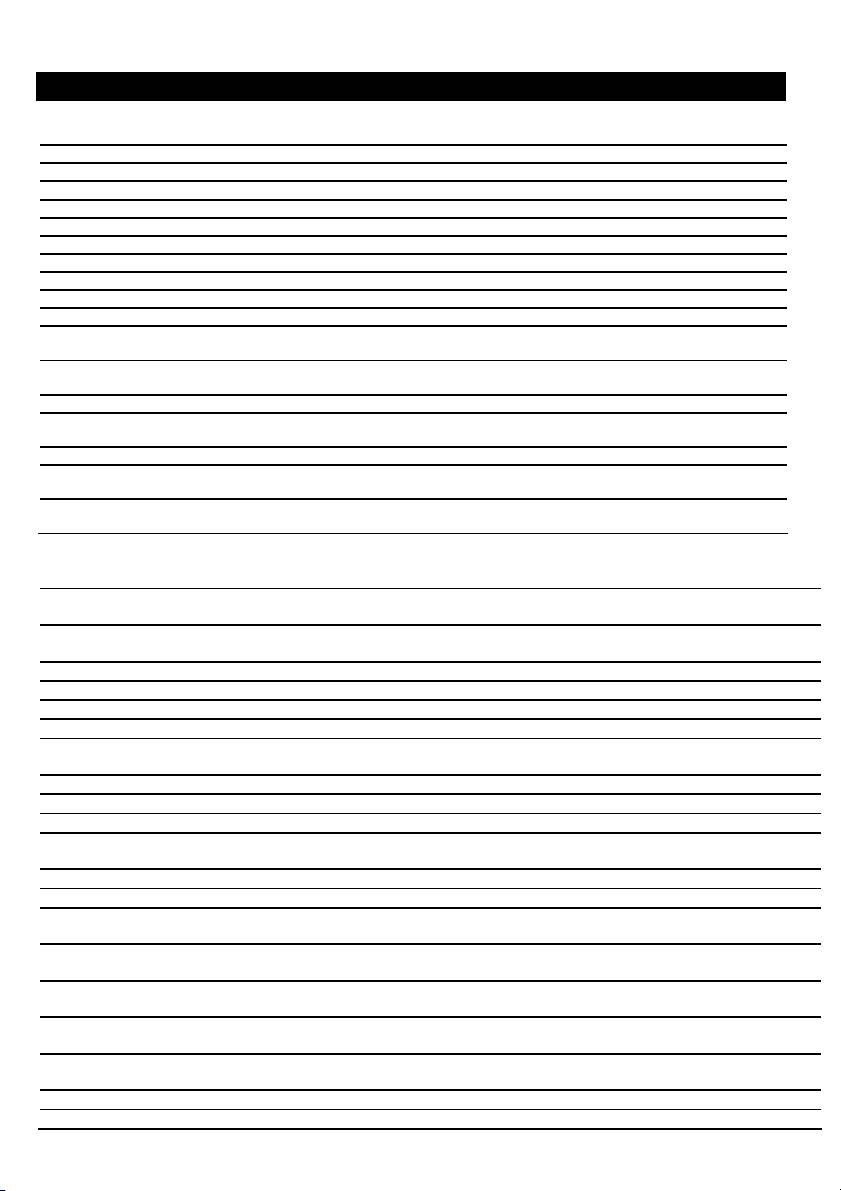
3. Комплект поставки
Полный комплект поставки системы Ферроскан PS 200 состоит из:
№ Наименование Примечания
1 Сканер PS 200 S Номер артикула зависит от географического положения (см. ниже)
1 Чехол для сканера PSA 60 Мягкий чехол для сканера
1 Монитор PS 200 M Номер артикула зависит от географического положения (см. ниже)
1 Карта памяти PSA 91 Мультимедийная карта объемом памяти 32 МБ
1 USB кабель PSA 92 USB-кабель длиной 2 м
1 Микрофон-наушник PSA 93 Штекерное соединение 2,5 мм
1 Чехол для монитора PSA 61 Мягкий чехол для монитора
1 Переносной ремень PSA 62 Ремень для переноски сканера и монитора в чехлах
2 Комплект аккумуляторов, 2 х PSA 80 Комплект аккумуляторов NiMH для сканера и монитора
2 Зарядное устройство PUA 80 Зарядное устройство для аккумуляторов PSA 80
2 Сетевой шнур Сетевой кабель для зарядного устройства PUA 80. Номер артикула
1 Разметочная бумага (сетка) PSA 10 5 эталонных сеток. Размеры в мм. Поставляется во все страны,
1 Разметочная бумага (сетка) PSA 11 5 эталонных сеток. Размеры в дюймах. Поставляется только в США
1 Липкая лента Лента «скотч», с тканевой основой для маркировки бетона и
1 Маркеры PUA 70 Комплект из 12 маркеров.
1 Программное обеспечение PSA 90 Программное обеспечение для системы Ферроскан PS 200 на
1 Пластиковый чемодан PSA 200 Пластиковый чемодан с вкладышем для системы Ферроскан PS
Комплектующие
№ Наименование Примечания
377654
Разметочная бумага (сетка) PSA 10 –
комплект
377655
Разметочная бумага (сетка) PSA 11 –
комплект
340806
305141
305142
319416
*
377656
305144
377658
*
377657
305143
377660
Маркеры PUA 70 – комплект Комплект из 12 маркеров красного цвета
Карта памяти PSA 91 Мультимедийная карта объемом памяти 32 МБ
USB кабель PSA 92 USB-кабель для загрузки данных
Программное обеспечение PSA 90 Программное обеспечение на компакт-диске
Сканер PS 200 S Включает: сканер PS 200 S, чехол для сканера PSA 60,
Чехол для сканера PSA 60 Для сканера PS 200 S
Ручной ремень PSA 63 Для сканера PS 200 S
Переносной ремень PSA 62 Для переноски сканера PS 200 S и монитора PS 200 M
Монитор PS 200 M Включает: монитор PS 200 M, чехол для монитора PSA
Чехол для монитора PSA 61 Для монитора PS 200 M
Микрофон-наушник PSA 93 Для монитора PS 200 M
Руководство по эксплуатации PS 200
нем/англ/франц
377661
Инструкция по эксплуатации PS 200 нем/
франц/итал
377662
Руководство по эксплуатации PS 200
англ/франц/исп
377663
Руководство по эксплуатации PS 200
яп/кит/кор
377659
377472
*
Пластиковый чемодан PSA 200 Пластиковый чемодан с вкладышем для системы
Комплект аккумуляторов, 2 х PSA 80 Для сканера PS 200 S или монитора PS 200 M
Зарядное устройство PUA 80 Для зарядки аккумуляторов PSA 80
зависит от географического положения (см. ниже)
кроме США
крепления разметочной сетки.
компакт-диске
200
5 эталонных сеток. Размеры в мм.
5 эталонных сеток. Размеры в дюймах.
ручной ремень PSA 63 и руководство по эксплуатации
61 и руководство по эксплуатации
Руководство по эксплуатации на немецком, английском
и французском языках
Руководство по эксплуатации на немецком,
французском и итальянском языках
Руководство по эксплуатации на английском,
французском и испанском языках
Руководство по эксплуатации на японском, китайском и
корейском языках
Ферроскан PS 200
4
Page 7
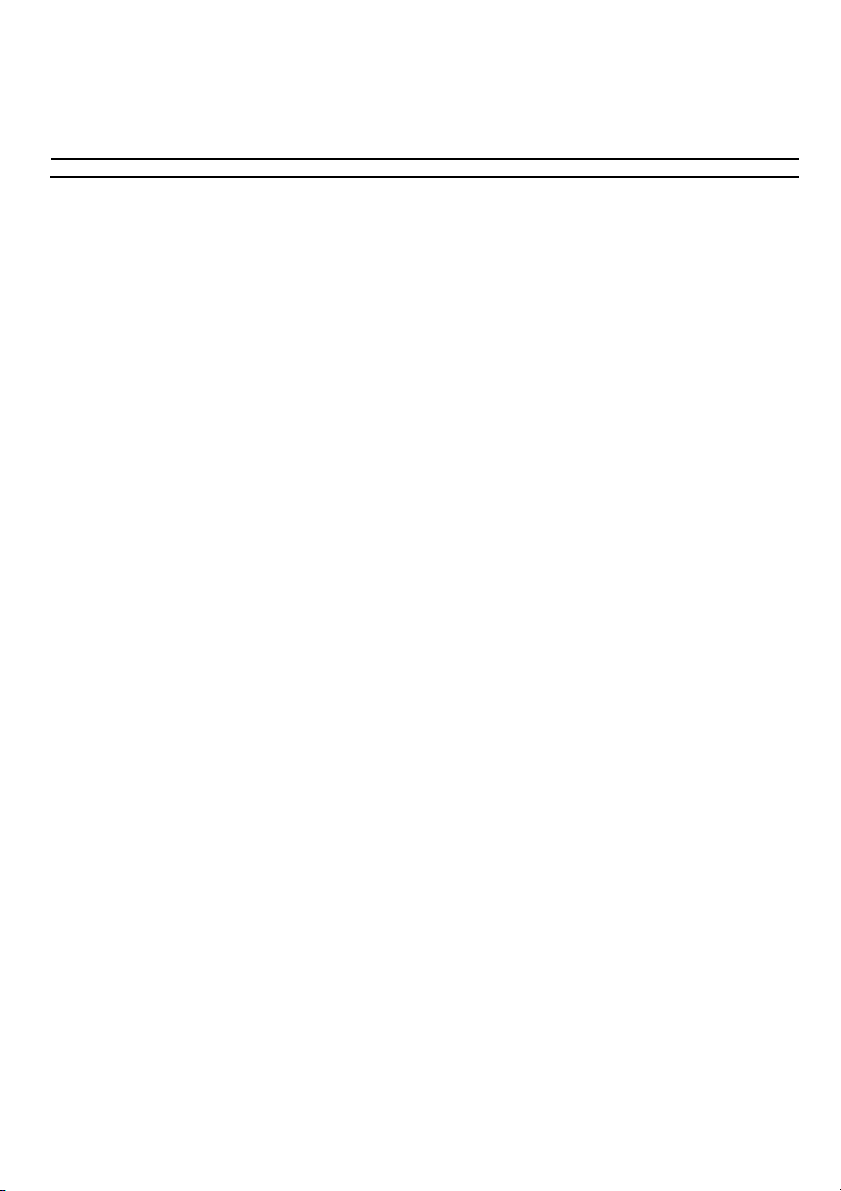
* - номер изделия зависит от страны, в которой производится заказ
Расходные материалы
Колеса сканера можно снимать и заменять силами пользователя. При необходимости замены осуществите
следующий заказ:
№ Наименование Примечания
305152 Комплект колес PSW 200 S – 1 4 колеса для сканера PS 200 S и торцовый гаечный ключ
Инструкции по снятию и замене колес см. в разд. 8.
5
Page 8
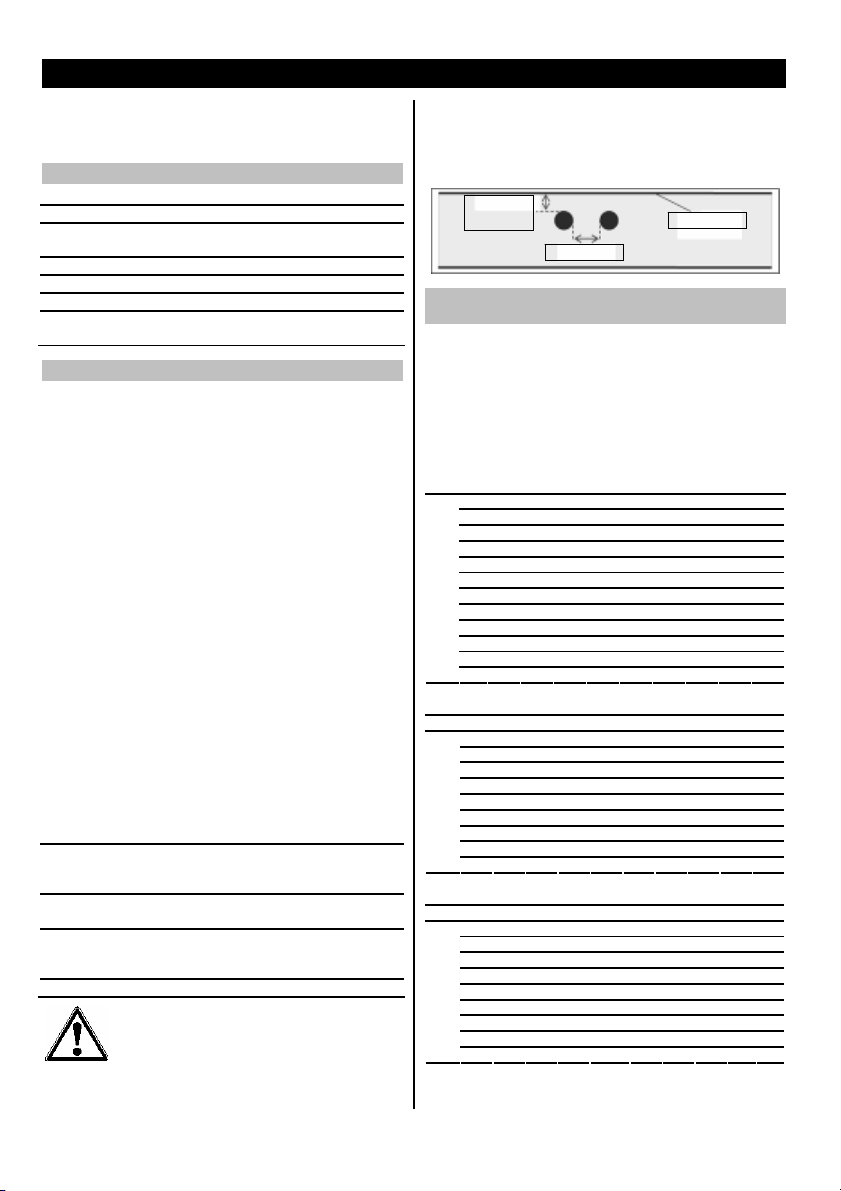
4. Технические характеристики
- ПРИМЕЧАНИЕ -
Руководство по эксплуатации зарядного устройства
PUA 80 см. в его руководстве по эксплуатации.
4.1 Параметры окружающей среды
Рабочая температура от -10 до +50°С
Температура хранения от -20 до +60°С
Относительная влажность (при
работе)
Макс. 90% без
конденсации
Класс защиты (от пыли и воды) IP54
Ударная стойкость (в коробке) EN 60068-2-29
Стойкость к падениям EN 60068-2-32
Вибрация (в нерабочем
MIL-STD 810 D
состоянии)
4.2 Измерительные способности системы
Для обеспечения надежных результатов измерений
необходимо соблюдение следующих условий:
– Гладкая и ровная поверхность бетона.
– Отсутствие коррозии арматурных стержней.
– Параллельность арматурных стержней
поверхности бетона.
– Отсутствие в бетоне присадок и компонентов с
магнитными свойствами.
– Сканирование под прямым углом к направлению
укладки арматурных стержней с точностью ±5°.
– Отсутствие сварных соединений арматурных
стержней
– Одинаковый диаметр соседних арматурных
стержней.
– Одинаковая глубина залегания соседних
арматурных стержней.
– Отсутствие влияния внешних магнитных полей или
объектов с магнитными свойствами.
– Относительная магнитная проницаемость
арматурных стержней 85 – 105.
– Чистота колес сканера и отсутствие на них песка
или гравия.
– Прохождение всех 4-х колес сканера над
сканируемым объектом.
– Соответствие арматурных стержней
стандартам (в зависимости от номера системы PS
200 Ferroscan, указанного на нижней части коробки).
Артикул
377638, 377639,
.
Стандарт
DIN 488 Евросоюз
следующим
Происхождение/
применимый
стандарт
377640, 377641,
377645
377642 ASTM A 615
США
/ A 615M-01b
377643 CAN/CSA-
Канада
G30,
18-M92
377644 JIS G 3112 Япония
- ПРЕДУПРЕЖДЕНИЕ -
Если одно или более из этих условий не выполнено,
точность измерений может снизиться.
Соотношение между расстоянием между
арматурными стержнями и глубиной залегания (Р:Г)
часто является фактором, ограничивающим
разрешение инструмента.
Соотношение определяется следующим образом:
4.3.1 Обнаружение, диапазон Измерения и
Для различения отдельных стержней необходимо
либо минимальное расстояние между арматурными
стержнями 36 мм, либо соотношение расстояния к
глубине залегания (Р:Г) 1:1, в зависимости от того,
что больше. Для определения глубины необходима
минимальная глубина залегания арматуры 10 мм.
а. Imagescan и Blockscan
Диаметры арматурных стержней даны
Глубина, мм
Диаметр арматурных стержней
Глубина, мм
Диаметр арматурных
Глубина, дюймы
0.8 1.6 2.4 3.1 3.9 4.7 5.5 6.3 7.1
Диаметр арматурных
Глубина
залегания (Г)
Расстояние (Р)
Поверхность
Точность
20 40 60 80 100 120 140 160 180
6 ±2 ±3 ±3 ±4 ±5 0 X X X
8 ±2 ±2 ±3 ±4 ±5 0 0 X X
10 ±2 ±2 ±3 ±4 ±5 0 0 X X
12 ±2 ±2 ±3 ±4 ±5 ±10 0 X X
14 ±2 ±2 ±3 ±4 ±5 ±10 0 0 X
16 ±2 ±2 ±3 ±4 ±5 ±10 ±12 0 X
(DIN 488)
20 ±2 ±2 ±3 ±4 ±5 ±10 ±12 0 X
25 ±2 ±2 ±3 ±4 ±5 ±10 ±12 0 X
28 ±2 ±2 ±3 ±4 ±5 ±10 ±12 0 X
30 ±2 ±2 ±3 ±4 ±5 ±10 ±12 0 X
36 ±2 ±2 ±3 ±4 ±5 ±10 ±12 ±13 0
20 40 60 80 100 120 140 160 180
#3 ±2 ±2 ±3 ±4 ±5 0 0 X X
#4 ±2 ±2 ±3 ±4 ±5 ±10 0 X X
#5 ±2 ±2 ±3 ±4 ±5 ±10 ±12 0 X
#6 ±2 ±2 ±3 ±4 ±5 ±10 ±12 0 X
#7 ±2 ±2 ±3 ±4 ±5 ±10 ±12 0 X
#8 ±2 ±2 ±3 ±4 ±5 ±10 ±12 0 X
#9 ±2 ±2 ±3 ±4 ±5 ±10 ±12 0 X
стержней (ASTM)
#10 ±2 ±2 ±3 ±4 ±5 ±10 ±12 0 X
#11 ±2 ±2 ±3 ±4 ±5 ±10 ±12 ±13 0
#3 ±0.1 ±0.1 ±0.1 ±0.15 ±0.2 0 0 X X
#4 ±0.1 ±0.1 ±0.1 ±0.15 ±0.2 ±0.4 0 X X
#5 ±0.1 ±0.1 ±0.1 ±0.15 ±0.2 ±0.4 ±0.5 0 X
#6 ±0.1 ±0.1 ±0.1 ±0.15 ±0.2 ±0.4 ±0.5 0 X
#7 ±0.1 ±0.1 ±0.1 ±0.15 ±0.2 ±0.4 ±0.5 0 X
#8 ±0.1 ±0.1 ±0.1 ±0.15 ±0.2 ±0.4 ±0.5 0 X
#9 ±0.1 ±0.1 ±0.1 ±0.15 ±0.2 ±0.4 ±0.5 0 X
стержней (ASTM)
#10 ±0.1 ±0.1 ±0.1 ±0.15 ±0.2 ±0.4 ±0.5 0 X
#11 ±0.1 ±0.1 ±0.1 ±0.15 ±0.2 ±0.4 ±0.5 ±0.5 0
6
Page 9
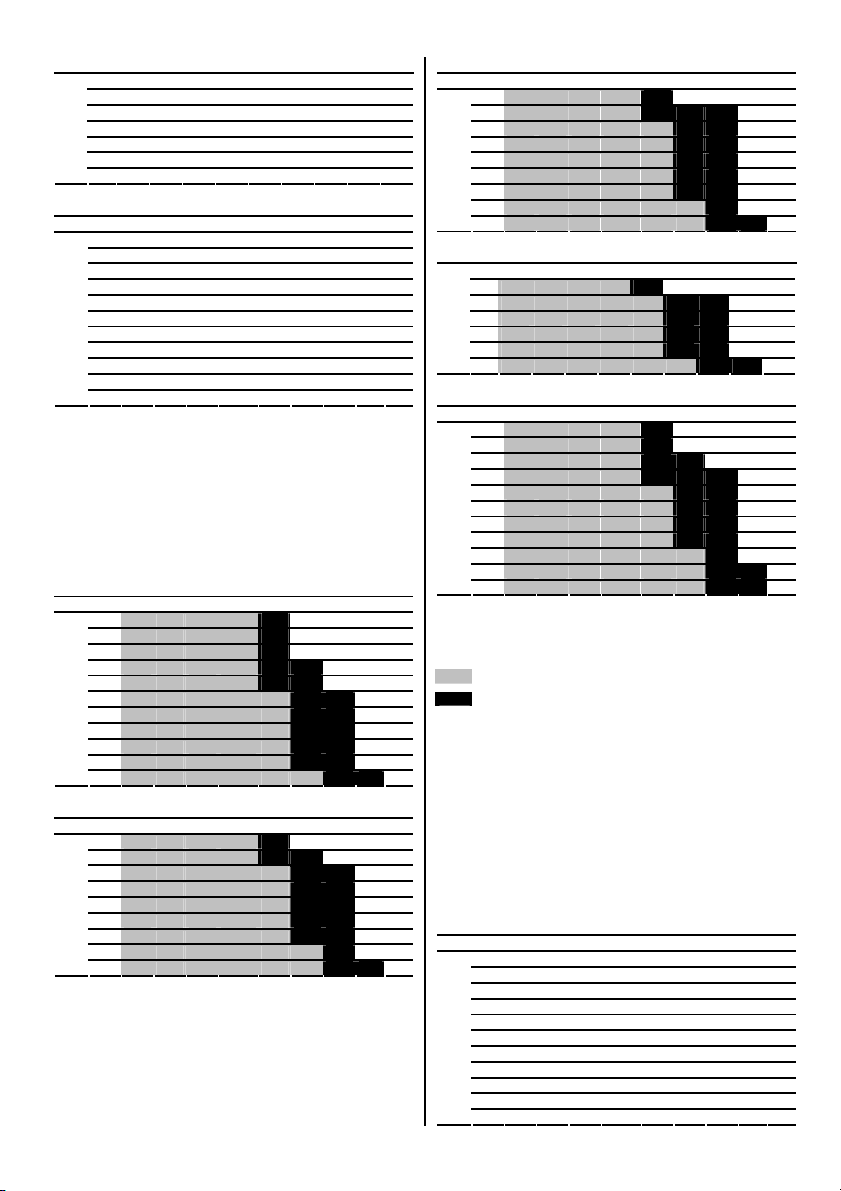
Глубина, мм
20 40 60 80 100 120 140 160 180
#10 ±2 ±2 ±3 ±4 ±5 0 0 X X
#15 ±2 ±2 ±3 ±4 ±5 ±10 ±12 0 X
#20 ±2 ±2 ±3 ±4 ±5 ±10 ±12 0 X
#25 ±2 ±2 ±3 ±4 ±5 ±10 ±12 0 X
#30 ±2 ±2 ±3 ±4 ±5 ±10 ±12 0 X
стержней (CAN)
#35 ±2 ±2 ±3 ±4 ±5 ±10 ±12 ±13 0
Диаметр арматурн.
Глубина, дюймы
20 40 60 80 100 120 140 160 180
±2 ±3 ±3 ±4 ±5 0 X X X
10 ±2 ±2 ±3 ±4 ±5 0 0 X X
13 ±2 ±2 ±3 ±4 ±5 ±10 0 X X
16 ±2 ±2 ±3 ±4 ±5 ±10 ±12 0 X
19 ±2 ±2 ±3 ±4 ±5 ±10 ±12 0 X
22 ±2 ±2 ±3 ±4 ±5 ±10 ±12 0 X
25 ±2 ±2 ±3 ±4 ±5 ±10 ±12 0 X
29 ±2 ±2 ±3 ±4 ±5 ±10 ±12 0 X
стержней (JIS)
32 ±2 ±2 ±3 ±4 ±5 ±10 ±12 0 X
Диаметр арматурных
35 ±2 ±2 ±3 ±4 ±5 ±10 ±12 ±13 0
38 ±2 ±2 ±3 ±4 ±5 ±10 ±12 ±13 0
Значения соответствуют точности измерения
глубины (отклонения от реальной величины) в мм
или дюймах в зависимости от случая.
0 – арматурный стержень виден на данной глубине,
но глубина не определяется
Х – арматурный стержень не виден на данной
глубине
Imagescan
Диаметры арматурных стержней не даны
Глубина, мм
20 40 60 80 100 120 140 160 180
6 ±3 ±3 ±4 ±6 ±8 0 X X X
8 ±3 ±3 ±4 ±6 ±8 0 0 X X
10 ±3 ±3 ±4 ±6 ±8 0 0 X X
12 ±3 ±3 ±4 ±6 ±8 ±12 0 X X
14 ±3 ±3 ±4 ±6 ±8 ±12 0 0 X
16 ±3 ±3 ±4 ±6 ±8 ±12 ±14 0 X
20 ±3 ±3 ±4 ±6 ±8 ±12 ±14 0 X
25 ±3 ±3 ±4 ±6 ±8 ±12 ±14 0 X
28 ±3 ±3 ±4 ±6 ±8 ±12 ±14 0 X
стержней (DIN 488)
Диаметр арматурных
30 ±3 ±3 ±4 ±6 ±8 ±12 ±14 0 X
36 ±3 ±3 ±4 ±6 ±8 ±12 ±14 ±16 0
Глубина, мм
20 40 60 80 100 120 140 160 180
#3 ±3 ±3 ±4 ±6 ±8 0 0 X X
#4 ±3 ±3 ±4 ±6 ±8 ±12 0 X X
#5 ±3 ±3 ±4 ±6 ±8 ±12 ±14 0 X
#6 ±3 ±3 ±4 ±6 ±8 ±12 ±14 0 X
#7 ±3 ±3 ±4 ±6 ±8 ±12 ±14 0 X
#8 ±3 ±3 ±4 ±6 ±8 ±12 ±14 0 X
#9 ±3 ±3 ±4 ±6 ±8 ±12 ±14 0 X
стержней (ASTM)
#10 ±3 ±3 ±4 ±6 ±8 ±12 ±14 0 X
Диаметр арматурных
#11 ±3 ±3 ±4 ±6 ±8 ±12 ±14 ±16 X
Глубина, дюймы
0.8 1.6 2.4 3.1 3.9 4.7 5.5 6.3 7.1
#3 ±0.1 ±0.1 ±0.2 ±0.2 ±0.3 0 0 X X
#4 ±0.1 ±0.1 ±0.2 ±0.2 ±0.3 ±0.4 0 X X
#5 ±0.1 ±0.1 ±0.2 ±0.2 ±0.3 ±0.4 ±0.6 0 X
#6 ±0.1 ±0.1 ±0.2 ±0.2 ±0.3 ±0.4 ±0.6 0 X
#7 ±0.1 ±0.1 ±0.2 ±0.2 ±0.3 ±0.4 ±0.6 0 X
#8 ±0.1 ±0.1 ±0.2 ±0.2 ±0.3 ±0.4 ±0.6 0 X
#9 ±0.1 ±0.1 ±0.2 ±0.2 ±0.3 ±0.4 ±0.6 0 X
стержней (ASTM)
#10 ±0.1 ±0.1 ±0.2 ±0.2 ±0.3 ±0.4 ±0.6 0 X
Диаметр арматурных
#11 ±0.1 ±0.1 ±0.2 ±0.2 ±0.3 ±0.4 ±0.6 ±0.6 X
Глубина, мм
20 40 60 80 100 120 140 160 180
#10 ±3 ±3 ±4 ±6 ±8 0 0 X X
#15 ±3 ±3 ±4 ±6 ±8 ±12 ±14 0 X
#20 ±3 ±3 ±4 ±6 ±8 ±12 ±14 0 X
#25 ±3 ±3 ±4 ±6 ±8 ±12 ±14 0 X
#30 ±3 ±3 ±4 ±6 ±8 ±12 ±14 0 X
стержней (CAN)
#35 ±3 ±3 ±4 ±6 ±8 ±12 ±14 ±16 X
Диаметр арматурн.
Глубина, мм
20 40 60 80 100 120 140 160 180
6 ±3 ±3 ±4 ±6 ±8 0 X X X
10 ±3 ±3 ±4 ±6 ±8 0 0 X X
13 ±3 ±3 ±4 ±6 ±8 ±12 0 X X
16 ±3 ±3 ±4 ±6 ±8 ±12 ±14 0 X
19 ±3 ±3 ±4 ±6 ±8 ±12 ±14 0 X
22 ±3 ±3 ±4 ±6 ±8 ±12 ±14 0 X
25 ±3 ±3 ±4 ±6 ±8 ±12 ±14 0 X
29 ±3 ±3 ±4 ±6 ±8 ±12 ±14 0 X
стержней (JIS)
32 ±3 ±3 ±4 ±6 ±8 ±12 ±14 0 X
Диаметр арматурных
35 ±3 ±3 ±4 ±6 ±8 ±12 ±14 ±16 X
38 ±3 ±3 ±4 ±6 ±8 ±12 ±14 ±16 X
Значения соответствуют точности измерения
глубины (отклонения от реальной величины) в мм
или дюймах в зависимости от случая.
Точность при 2σ
Точность при 1σ
0 – арматурный стержень виден на данной глубине,
но глубина не определяется
Х – арматурный стержень не виден на данной
глубине
b. Quickscan - Запись
Для различения отдельных стержней необходимо
либо минимальное расстояние между арматурными
стержнями 36 мм, либо соотношение расстояния к
глубине залегания (Р:Г) 1:1, в зависимости от того,
что больше. Для определения глубины необходима
минимальная глубина залегания арматуры 10 мм.
Диаметр известен.
Глубина, мм
20 40 60 80 100
6 ±1 ±1 ±2 ±4 ±5
8 ±1 ±1 ±2 ±4 ±5
10 ±1 ±1 ±2 ±4 ±5
12 ±1 ±1 ±2 ±4 ±5
14 ±1 ±1 ±2 ±4 ±5
16 ±1 ±1 ±2 ±4 ±5
20 ±1 ±1 ±2 ±4 ±5
25 ±1 ±1 ±2 ±4 ±5
28 ±1 ±1 ±2 ±4 ±5
стержней (DIN 488)
Диаметр арматурных
30 ±1 ±1 ±2 ±4 ±5
36 ±1 ±1 ±2 ±4 ±5
7
Page 10
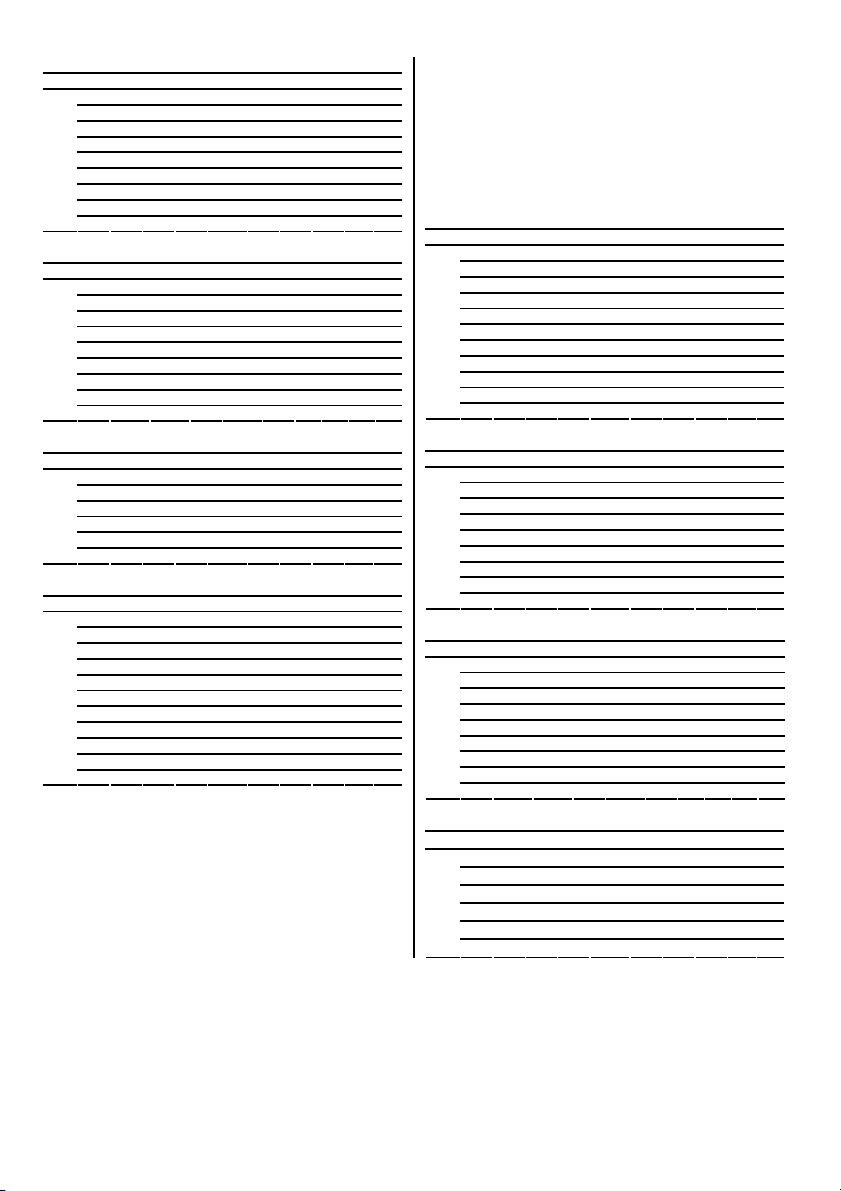
Глубина, мм
20 40 60 80 100
#3 ±1 ±1 ±2 ±4 ±5
#4 ±1 ±1 ±2 ±4 ±5
#5 ±1 ±1 ±2 ±4 ±5
#6 ±1 ±1 ±2 ±4 ±5
#7 ±1 ±1 ±2 ±4 ±5
#8 ±1 ±1 ±2 ±4 ±5
#9 ±1 ±1 ±2 ±4 ±5
стержней (ASTM)
#10 ±1 ±1 ±2 ±4 ±5
Диаметр арматурных
#11 ±1 ±1 ±2 ±4 ±5
Глубина, дюймы
0.8 1.6 2.4 3.1 3.9
#3 ±0.05 ±0.05 ±0.1 ±0.15 ±0.2
#4 ±0.05 ±0.05 ±0.1 ±0.15 ±0.2
#5 ±0.05 ±0.05 ±0.1 ±0.15 ±0.2
#6 ±0.05 ±0.05 ±0.1 ±0.15 ±0.2
#7 ±0.05 ±0.05 ±0.1 ±0.15 ±0.2
#8 ±0.05 ±0.05 ±0.1 ±0.15 ±0.2
#9 ±0.05 ±0.05 ±0.1 ±0.15 ±0.2
стержней (ASTM)
#10 ±0.05 ±0.05 ±0.1 ±0.15 ±0.2
Диаметр арматурных
#11 ±0.05 ±0.05 ±0.1 ±0.15 ±0.2
Глубина, мм
20 40 60 80 100
#10 ±1 ±1 ±2 ±4 ±5
#15 ±1 ±1 ±2 ±4 ±5
#20 ±1 ±1 ±2 ±4 ±5
#25 ±1 ±1 ±2 ±4 ±5
#30 ±1 ±1 ±2 ±4 ±5
Диаметр арм.
#35 ±1 ±1 ±2 ±4 ±5
стержней (CAN)
Глубина, мм
20 40 60 80 100
6 ±1 ±1 ±2 ±4 ±5
10 ±1 ±1 ±2 ±4 ±5
13 ±1 ±1 ±2 ±4 ±5
16 ±1 ±1 ±2 ±4 ±5
19 ±1 ±1 ±2 ±4 ±5
22 ±1 ±1 ±2 ±4 ±5
25 ±1 ±1 ±2 ±4 ±5
29 ±1 ±1 ±2 ±4 ±5
стержней (JIS)
32 ±1 ±1 ±2 ±4 ±5
Диаметр арматурных
35 ±1 ±1 ±2 ±4 ±5
38 ±1 ±1 ±2 ±4 ±5
Значения соответствуют точности измерения
глубины (отклонения от реальной величины) в мм
или дюймах в зависимости от случая.
с. Quickscan Detection
Для различения отдельных стержней необходимо
либо минимальное расстояние между арматурными
стержнями 36 мм, либо соотношение расстояния к
глубине залегания (Р:Г) 1:1, в зависимости от того,
что больше. Для определения глубины необходима
минимальная глубина залегания арматуры 10 мм.
Диаметр известен.
Глубина, мм
20 40 60 80 100
6 ±2 ±2 ±3 ±4 ±5
8 ±2 ±2 ±3 ±4 ±5
10 ±2 ±2 ±3 ±4 ±5
12 ±2 ±2 ±3 ±4 ±5
14 ±2 ±2 ±3 ±4 ±5
16 ±2 ±2 ±3 ±4 ±5
20 ±2 ±2 ±3 ±4 ±5
25 ±2 ±2 ±3 ±4 ±5
28 ±2 ±2 ±3 ±4 ±5
стержней (DIN 488)
Диаметр арматурных
30 ±2 ±2 ±3 ±4 ±5
36 ±2 ±2 ±3 ±4 ±5
Глубина, мм
20 40 60 80 100
#3 ±2 ±2 ±3 ±4 ±5
#4 ±2 ±2 ±3 ±4 ±5
#5 ±2 ±2 ±3 ±4 ±5
#6 ±2 ±2 ±3 ±4 ±5
#7 ±2 ±2 ±3 ±4 ±5
#8 ±2 ±2 ±3 ±4 ±5
#9 ±2 ±2 ±3 ±4 ±5
стержней (ASTM)
#10 ±2 ±2 ±3 ±4 ±5
Диаметр арматурных
#11 ±2 ±2 ±3 ±4 ±5
Глубина, дюймы
0.8 1.6 2.4 3.1 3.9
#3 ±0.1 ±0.1 ±0.1 ±0.15 ±0.2
#4 ±0.1 ±0.1 ±0.1 ±0.15 ±0.2
#5 ±0.1 ±0.1 ±0.1 ±0.15 ±0.2
#6 ±0.1 ±0.1 ±0.1 ±0.15 ±0.2
#7 ±0.1 ±0.1 ±0.1 ±0.15 ±0.2
#8 ±0.1 ±0.1 ±0.1 ±0.15 ±0.2
#9 ±0.1 ±0.1 ±0.1 ±0.15 ±0.2
стержней (ASTM)
#10 ±0.1 ±0.1 ±0.1 ±0.15 ±0.2
Диаметр арматурных
#11 ±0.1 ±0.1 ±0.1 ±0.15 ±0.2
Глубина, мм
20 40 60 80 100
#10 ±2 ±2 ±3 ±4 ±5
#15 ±2 ±2 ±3 ±4 ±5
#20 ±2 ±2 ±3 ±4 ±5
#25 ±2 ±2 ±3 ±4 ±5
#30 ±2 ±2 ±3 ±4 ±5
стержней (CAN)
#35 ±2 ±2 ±3 ±4 ±5
Диаметр арматур.
8
Page 11
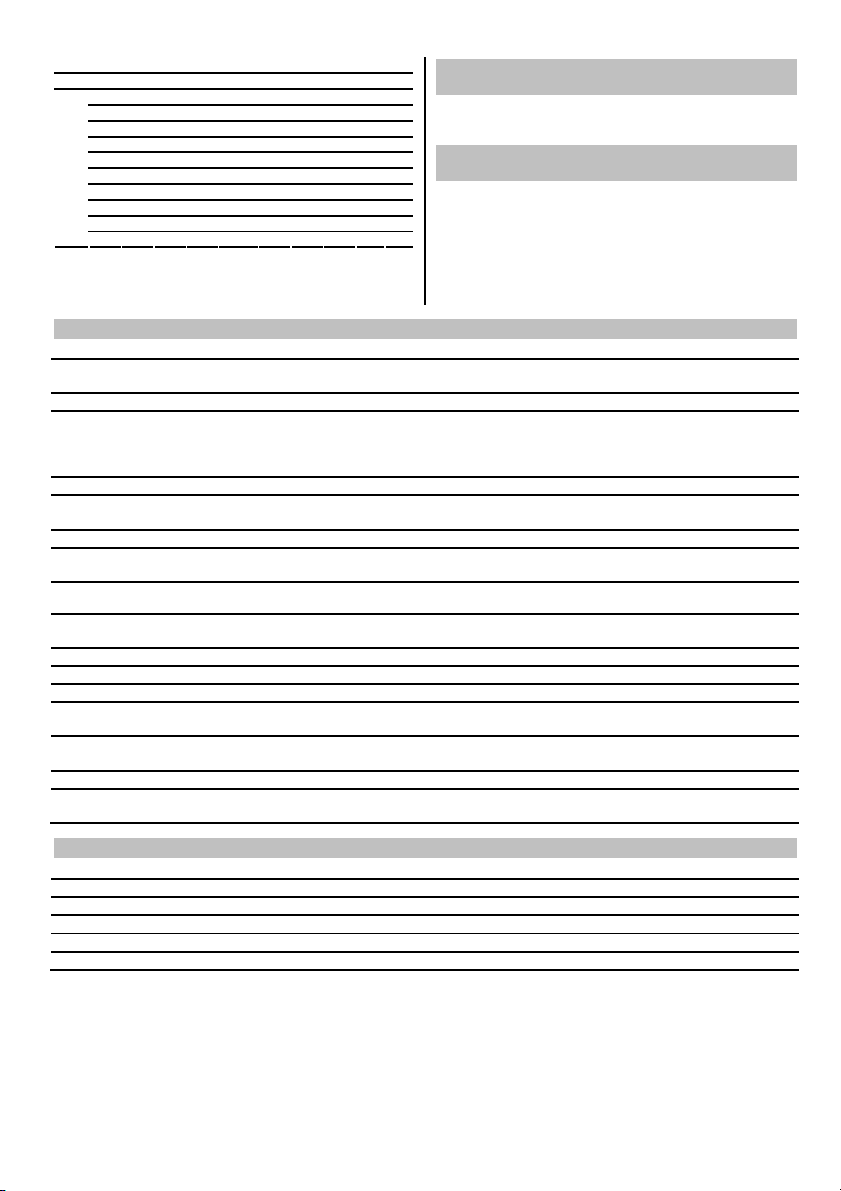
Глубина, мм
20 40 60 80 100
6 ±2 ±2 ±3 ±4 ±5
10 ±2 ±2 ±3 ±4 ±5
13 ±2 ±2 ±3 ±4 ±5
16 ±2 ±2 ±3 ±4 ±5
19 ±2 ±2 ±3 ±4 ±5
22 ±2 ±2 ±3 ±4 ±5
25 ±2 ±2 ±3 ±4 ±5
стержней (JIS)
29 ±2 ±2 ±3 ±4 ±5
32 ±2 ±2 ±3 ±4 ±5
Диаметр арматурных
35 ±2 ±2 ±3 ±4 ±5
4.3.2 Точность определения диаметра
арматурных стержней
±1 стандартного диаметра арматурных стержней при
соотношении Р:Г не менее 1:1.
4.3.3 Точность определения местоположения
арматурных стержней
Точность измерения относительно центра арматуры
(во всех режимах), обычно ±3 мм относительно
измеряемого положения при соотношении Р:Г не
менее 1:1.
Значения соответствуют точности измерения
глубины (отклонения от реальной величины) в мм
или дюймах в зависимости от случая.
4.3 Параметры инструмента
Сканер PS 200 S Монитор PS 200 M
Максимальная скорость
0,5 м/с --
сканирования
Тип памяти Встроенная, флэш-память Сменная мультимедийная карта
Объем памяти 9 изображений Imagescan + до 30 м
(98,4 фута) записи Quickscan
32 МБ – не менее 150 изображений
Imagescan или 75 изображений
Quickscan (итого 2250 м), плюс до
15 мин записи голосовых данных
Тип / размер дисплея ЖКИ / 50 х 37 мм ЖКИ / 115 х 86 мм
Разрешение дисплея 128 х 64 пикселей 320 х 240 пикселей, 16 оттенков
серого
Размеры 128 х 132 х 132 мм 264 х 152 х 57 мм
Масса
1, 40 кг 1, 40 кг
(с аккумулятором PSA 80)
Минимальное время работы на одной
зарядке аккумулятора PSA 80
Автоматическое отключение
питания
до 8 часов до 8 часов
Через 5 мин после последнего
Определяется пользователем
нажатия клавиши
Тип / срок службы аккумулятора Литиевая, до 10 лет Литиевая, до 10 лет
Соединение с ПК -- USB V1.1
Подключение наушников -- Штекерное соединение 2,5 мм
Интерфейс между сканером и
Инфракрасный Инфракрасный
монитором
Время передачи данных между
сканером и монитором
Менее 16 сек на 9 изображений,
менее 2 сек на 1 изображение
Менее 16 сек на 9 изображений,
менее 2 сек на 1 изображение
Диапазон инфракрасного излучения до 0,5 м до 0,5 м
Мощность инфракрасного
Макс. 500 мВт Макс. 500 мВт
излучения
4.4 Параметры комплекта аккумуляторов PSA 80
Тип батареи NiMH
Номинальное напряжение 9,6 В
Емкость 1950 А.ч.
Размеры 42 х 46 х 46 мм
Масса 0,3 кг
Мин. кол-во циклов зарядки до 500
9
Page 12
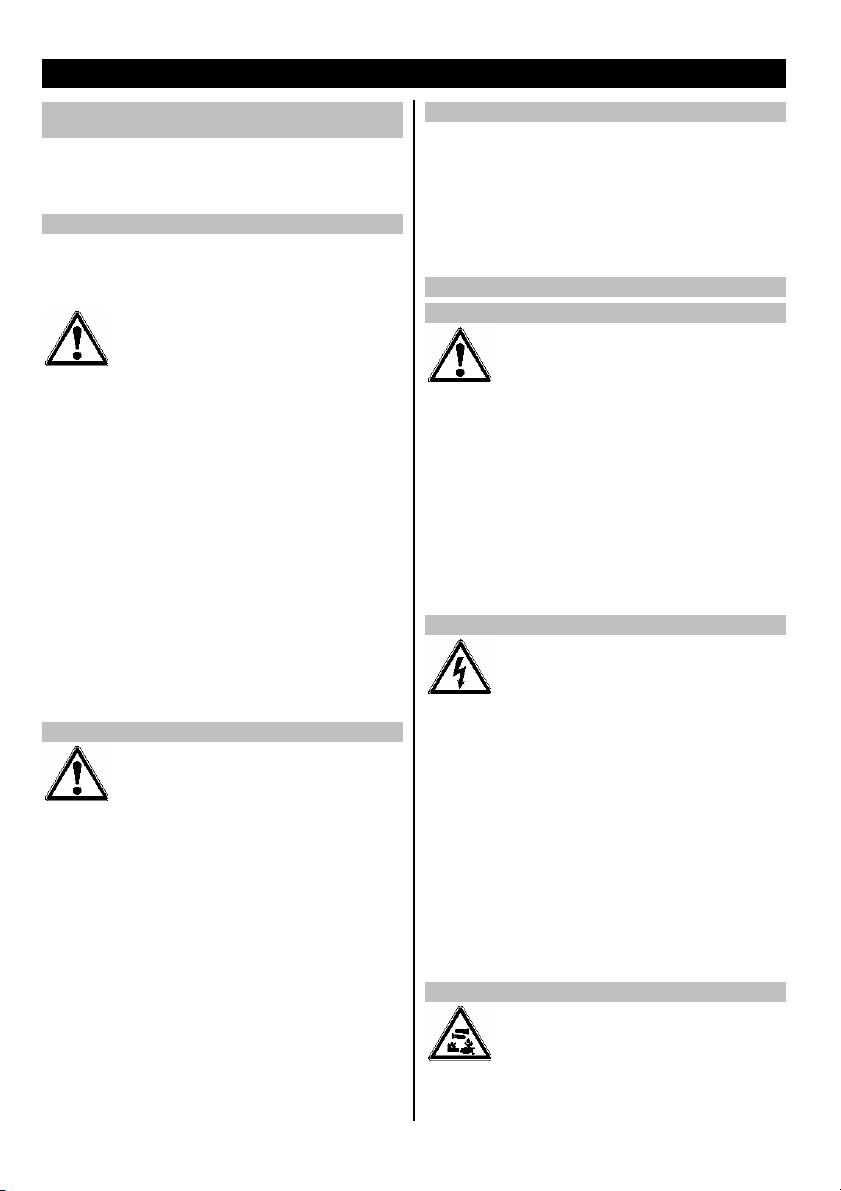
5. Информация по технике безопасности
5.1 Основные замечания по технике
безопасности
Помимо приведенных в соответствующих местах
руководства замечаний по технике безопасности,
всегда необходимо строго выполнять следующие
требования по технике безопасности.
5.2 Использование по назначению
Инструмент предназначен для определения
местоположения арматурных стержней в бетоне,
измерения глубины их залегания и оценки диаметра
арматурных стержней в соответствии с техническими
характеристиками, приведенными в разделе 4.
5.3.1 Электромагнитная совместимость
Несмотря на то, что прибор отвечает жестким
требованиям соответствующих правил и стандартов,
компания Hilti не может полностью исключить
вероятность того, что прибор:
– не создаст помех другому оборудованию(например,
аэронавигационному или медицинскому) или
– не подвергнется воздействию интенсивного
электромагнитного излучения, что может привести к
неверным измерениям. В таких случаях выполните
контрольные измерения.
5.4 Общие меры безопасности
5.4.1 Механические
● При использовании инструмента либо не по
● Во избежание риска травм, используйте только
● Не допускается внесение изменений
● Ознакомьтесь с подробностями по использованию,
●
● Инструмент подлежит ремонту только в сервисных
● В особо сложных ситуациях, когда измерения
● При сверлении над или около арматурных
● Удалите с рабочего места все предметы, о
● Не допускайте к рабочему месту посторонних,
● Не работайте в неудобных положениях.
● Носите нескользящую обувь и всегда принимайте
● При работе на лестницах не наклоняйтесь
● Используйте инструмент
● Убедитесь в безопасности сверления в выбранной
● Никогда не используйте инструмент во
● Обеспечьте безопасную транспортировку
назначению, либо неправильно неподготовленным
персоналом могут возникнуть опасные ситуации.
оригинальные комплектующие и запасные части
Hilti.
пользователем в инструмент.
уходу и техническому обслуживанию,
приведенными в инструкциях.
Не отключайте никаких защитных механизмов. Не
удаляйте предупредительных табличек.
центрах Hilti.
имеют решающее значение для безопасности и
устойчивости конструкций, всегда проверяйте
результаты измерений, вскрывая конструкцию и
проверяя положение, глубину залегания и диаметр
арматурных стержней в наиболее важных
стержней, обнаруженных инструментом,
запрещается сверлить глубже определенной
инструментом глубины их залегания.
5.3 Организация рабочего места
которые можно пораниться.
особенно детей.
устойчивое положение.
слишком далеко. Всегда соблюдайте равновесие.
пределах рабочих параметров.
точке, для чего обратитесь к специалисту,
способному точно определит такую точку перед
началом работы.
взрывоопасной среде.
чемодана, чтобы избежать повреждения прибора.
только в указанных
местах.
● Перед использованием инструмента проверьте его
● Если инструмент упал или подвергся удару,
● Проверяйте точность работы инструмента каждый
● При переносе инструмента между местами с резко
● Несмотря на наличие защиты инструмента от
● Не допускайте закорачивания комплекта
● Обеспечьте чистоту и сухость внешних
● Используйте только комплект аккумуляторов,
● По окончании срока службы обеспечьте
● При транспортировке или длительном хранении
● Во избежание загрязнения окружающей среды
- ПРЕДУПРЕЖДЕНИЕ -
Из комплекта аккумуляторов может вытекать
агрессивная жидкость. Избегайте контакта с такой
жидкостью. При попадании жидкости на кожу
на наличие неисправностей. В случае
неисправности отправьте инструмент для ремонта
в центр обслуживания Hilti.
точность измерений впоследствии необходимо
проверить.
раз перед началом работы.
различающимися
адаптироваться к новой температуре перед
использованием.
попадания влаги всегда вытирайте его перед
хранением в коробке.
5.4.2 Электрические
аккумуляторов. Это может привести к
воспламенению.
поверхностей комплекта аккумуляторов перед
подключением к зарядному устройству.
указанный в настоящих инструкциях.
безопасную утилизацию комплекта аккумуляторов.
инструмента вынимайте из него комплект
аккумуляторов. Перед повторным использованием
осмотрите комплект аккумуляторов на наличие
признаков утечки или повреждений.
утилизацию комплекта аккумуляторов
осуществляйте в соответствии с существующими в
вашей стране нормативами. При вознокновении
сомнений обращайтесь к изготовителю.
5.4.3 Жидкости
температурами дайте ему
10
Page 13

промойте этот участок в большом количестве воды с
мылом. При попадании в глаза немедленно промойте
их водой и обратитесь к врачу.
5.5 Требования к пользователю
● Инструмент предназначен для профессионального
использования.
● Инструмент разрешается эксплуатировать,
обслуживать и осуществлять уход только
персоналу, имеющему допуск и прошедшему
инструктаж. Такой персонал должен быть
специально ознакомлен о возможных опасностях,
связанных с инструментом.
● Всегда внимательно следите за своей работой.
Всегда продумывайте план работы. Не
используйте инструмент, если вы не можете
сконцентрироваться на работе.
● Не используйте инструмент, если он имеет
признаки повреждений.
● При вознокновении сомнений в результатах
сканирования, перед продолжением работы
обратитесь к специалисту Hilti.
● Соблюдайте все предупреждающие и
информационные сообщения сканера и монитора.
6. Начало работы
6.1 Комплект аккумуляторов PSA 80
Зарядите оба комплекта аккумуляторов при помощи
зарядных устройств PUA 80. Полные инструкции
содержатся в документации по PUA 80. Перед
первым использованием аккумуляторы необходимо
зарядить в течение 14 часов.
6.1.1 Установка и изъятие комплекта
аккумуляторов
Убедитесь, что комплект аккумуляторов правильно
установлен в сканер или монитор согласно рисунку
ниже.
Сканер – держа аккумулятор торцом к себе,
поверните ее так, чтобы большой паз был слева.
Монитор – держа аккумулятор торцом к себе,
поверните ее так, чтобы большой паз был справа.
5.6 Требования и ограничения по
сканированию
● Перед началом работ на конструкциях, где
результаты измерений могут повлиять на
безопасность и устойчивость конструкций, всегда
проверяйте точность работы инструмента.
Измерьте известные расположение, глубину и
диаметр арматурного стержня и проверьте
результаты измерений на предмет точности.
● Не используйте сканер PS 200, если его колеса не
вращаются или выглядят изношенными – за
информацией по
Кроме того, колеса можно очистить или заменить –
см. раздел 8.
● Проверьте настройки инструмента перед работой.
● Не прилагайте чрезмерного давления
инструментом на поверхность.
● Арматурные стержни, находящиеся под верхним
слоем арматуры, могут не определяться.
● Снимите все предметы наподобие колец,
браслетов и т.п перед началом измерений.
Для вынимания комплекта аккумуляторов поверните
крышку против часовой стрелки до упора. Выньте
комплект аккумуляторов из сканера или монитора.
- ОСТОРОЖНО -
Комплект аккумуляторов должен легко вставляться в
сканер или монитор. Не вставляйте комплект
аккумуляторов в сканер или монитор, поскольку это
может привести к повреждению комплекта
аккумуляторов, а также корпуса сканера или
монитора.
- ПРЕДУПРЕЖДЕНИЕ -
Не вынимайте комплект аккумуляторов во время
работы или при включенном мониторе. Смена
комплекта аккумуляторов в таких случаях может
привести к потере данных. Вынимайте комплект
аккумуляторов только при выключенном мониторе.
Вставьте карту памяти в разъем, имеющийся на
задней части монитора.
6.2 Карта памяти PSA 91
ремонту обращайтесь в Hilti.
Вставьте комплект аккумуляторов в паз до упора.
Поверните крышку по часовой стрелке до плотного
закрывания.
Для извлечения карты памяти нажмите на нее один
раз. карты поднимется и будет высвобождена из
разъема. В этом положении ее легко вынуть.
-ПРЕДУПРЕЖДЕНИЕ-
11
Page 14

Несмотря на то, что карта памяти является
мультимедийной картой, стандарты, используемые
разными изготовителями могут меняться. Для
обеспечения сохранности и целостности данных
используйте мультимедийные карты, прилагаемые к
оборудованию Hilti. При использовании других карт
данные могут быть безвозвратно потеряны.
-ПРЕДУПРЕЖДЕНИЕ-
Не вынимайте карту памяти во время работы или при
включенном мониторе. Вынимание карты памяти в
таких случаях может привести к потере данных.
Вынимайте карту памяти только при выключенном
мониторе.
7. Эксплуатация
7.1 Переноска и эксплуатация системы
Система может использоваться либо с монитором,
установленным позади пользователя,
осуществляющего сканирование, либо с монитором,
переносимым в мягком чехле PSA 61 на переносном
ремне PSA 60.
Первый способ переноски имеет преимущества при
работе в местах с затрудненным доступом или при
необходимости обеспечения максимальной
подвижности, например, на лесах или лестнице. При
заполнении памяти сканера (9 изображений
Imagescan, 1 полный
Blockscan или 30 м записи Quickscan), пользователь
может вернуться к монитору для загрузки данных.
Монитор при этом может находиться неподалеку,
например, у подножия лесов, в транспортном
средстве, в офисе и т.п.). Если пользователь
намерен записать больше информации, чем
способна вместить память сканера, но не желает
постоянно возвращаться к монитору, то
нести на ремне или переносном ремне через плечо.
- ОСТОРОЖНО -
Температура внутри транспортного средства,
оставленного на солнце, может превысить
максимально допустимую температуру хранения PS
200. При хранении при температуре свыше 60°С
могут быть повреждены компоненты PS 200.
комплект изображений
его можно
- ПРИМЕЧАНИЕ -
При извлечения карты памяти монитор
автоматически включит встроенную память объемом
3 МБ. Данные будут автоматически сохраняться в
этой памяти
пор, пока они не будут загружены в компьютер, либо
пока в монитор не будет вставлена карта памяти.
При установке карты памяти и включении монитора
все данные из встроенной памяти будут
автоматически перенесены в карту памяти.
7.2 Работа со сканером
7.2.1 Раскладка клавиатуры и дисплея
1 – Клавиши
стрелок
2 – Клавиша
подтверждения
3 – Клавиша
ВКЛ/ОТКЛ
4 – Клавиша
отмены
5 – Клавиша
записи
1 – Область меню. Функции, которые можно выбрать
2 – Информация о статусе – Информация, например
3 – Область переменных – Выводимая информация
7.2.2 Включение и отключение
Для включения или отключения сканера нажмите и
на короткое время удержите кнопку ВКЛ/ОТКЛ.
в проекте под названием Prj00001 до тех
Служат для перемещения между
различными опциями или значениями
параметров вверх или вниз по списку.
Служат для подтверждения
значения параметра или
сделанного выбора.
Служат для отмены введенного
значения или возврата на
предыдущий экран меню.
Служат для включения и
отключения записи.
при помощи Клавиш стрелок и клавишу
подтверждения для выхода.
об уровне зарядки аккумуляторов, состоянии
памяти.
является данными обратной связи пользователя,
например, о режиме измерения, глубине
залегания арматурных стержней, ходе
сканирования и т.п.
12
Page 15

Сканер можно отключить только когда на дисплей
выведено главное меню.
7.2.3 Главное меню
Инструмент при включении всегда переходит на
главное меню. В нем выбираются все функции
сканирования и опции настройки. Состояние зарядки
аккумулятора выводится на верхней части экрана
вместе со статусом памяти. В левой части экрана в
виде иконок выводятся различные режимы
сканирования и меню настроек. Для переключения
между этими опциями используйте Клавиши
стрелок
. Для выбора опции используйте клавишу
подтверждения.
Quickscan – В верхней части экрана выводится
остающаяся часть памяти, выраженная в метрах или
футах сканированного изображения (в зависимости
от типа сканера и настройки единиц измерения).
Imagescan – В верхней части экрана выводится
количество изображений Imagescan, которые можно
записать в память из максимального количества – 9.
Blockscan В верхней части экрана выводится
количество изображений Imagescan, которые можно
записать в память из максимального количества – 9.
Settings (настройки) – настройка различных
параметров и удаление всех сканированных
изображений из памяти.
7.2.4 Настройки
Используйте данное меню для настройки общих
параметров и удаления из памяти сканированных
изображений, которые не были перенесены в память
монитора.
После ввода настроек выводится следующий экран:
Используйте Клавиши стрелок для переключения
между опциями, клавишу подтверждения для
выбора опции и клавишу отмены для возврата в
главное меню.
7.2.4.1 Настройка подсветки дисплея
Используется для настройки подсветки дисплея.
Используйте Клавиши стрелок для переключения
между опциями, клавишу подтверждения для
выбора опции и клавишу отмены для возврата в
главное меню.
Подсветка дисплея постоянно включена.
Подсветка дисплея постоянно отключена.
Page 16

показан заполненным. Если данных в памяти сканера
нет, то он показан пустым.
Подсветка дисплея работает с таймерным
управлением, отключаясь через 5 минут после
последнего нажатия клавиши и автоматически
включаясь при нажатии следующей клавиши.
7.2.4.2 Установка уровня громкости
Используется для установки уровня громкости
звукового сигнала при измерении. Используйте
Клавиши стрелок для переключения между
опциями, клавишу подтверждения для выбора опции
и клавишу отмены для возврата в главное меню.
7.2.4.3 Настройка единиц измерения
Используется для настройки единиц измерения,
используемых при измерении, и работает только в
инструментах, поставляемых в США. Используйте
Клавиши стрелок для переключения между
опциями, клавишу подтверждения для выбора опции
и клавишу отмены для возврата в главное меню.
метрические (мм или м в зависимости от ситуации)
британские (дюймы или футы в зависимости от
ситуации)
7.2.4.4 Удаление данных
Используется для удаления всех данных,
содержащихся в памяти сканера, и работает только
при наличии в памяти сканера данных. Это
предназначено для использования в аварийной
ситуации, когда в памяти сканера имеются данные,
которые определенно не нужны, и которые вы не
можете загрузить в монитор.
При наличии в памяти сканера данных, символ
гистограммы, выводимый около символа
дискеты,
- ПРЕДУПРЕЖДЕНИЕ -
Это может привести к безвозвратной потере данных.
Данные, которые не были перенесены в монитор,
будут безвозвратно удалены. Перед удалением
данных проверьте, не нужны ли они.
Используйте Клавиши стрелок для переключения
между опциями, клавишу подтверждения для
выбора опции и клавишу отмены для возврата в
главное меню.
7.2.5 Режим Quickscan
Режим Quickscan можно использовать для быстрого
обнаружения положений и глубины залегания
арматурных стержней с последующей маркировкой
их на поверхности. Эта процедура называется
обнаружением в режиме Quickscan.
В альтернативном варианте данные можно записать
и оценить в мониторе или программном обеспечении
компьютера. Таким образом можно легко определить
среднее покрытие арматурой на больших площадях
поверхности. Эта
режиме Quickscan.
-ОСТОРОЖНО-
процедура называется записью в
Сканер обнаруживает только арматурные стержни,
расположенные перпендикулярно направлению
перемещения сканера. Арматурные стержни,
расположенные параллельно направлению
перемещения сканера, не обнаруживаются. В связи с
этим обеспечьте сканирование конструкции в
горизонтальном и в вертикальном положении. Для
арматурных стержней, расположенных под углом к
направлению перемещения сканера, глубина может
быть определена неверно.
Включите сканер
. Иконка Quickscan выбирается по
первой умолчанию.
Выберите Quickscan из главного меню. Вам будет
предложено откалибровать сканер.
Page 17

Убедитесь, чтоб сканер находится в воздухе на
достаточном расстоянии от других предметов,
особенно от изготовленных из металла или которые
могут содержать металл, и нажмите клавишу
подтверждения. Сканер осуществляет калибровку, и
выводится экран Quickscan.
- ПРЕДУПРЕЖДЕНИЕ -
Калибровка на недостаточном расстоянии от
металлических предметов может привести к
неправильным результатам измерений. Перед
калибровкой убедитесь, что сканер находится на
расстоянии не менее 0,5 м от металлических
предметов. При неуверенности в правильности
результатов измерений обратитесь в Hilti или технику
по обслуживанию систем Ферроскан перед
продолжением работы.
1 – Глубина залегания арматурного стержня
2 – Пройденное расстояние
3 – Сила сигнала
4 – Настройки – минимальная глубина, диаметр
арматурного стержня и направление сканирования.
7.2.5.1 Обнаружение в режиме Quickscan
Проведите сканером по поверхности. Будут
обнаружены арматурные стержни, расположенные
перпендикулярно направлению перемещения
сканера. По мере перемещения сканера пройденное
расстояние увеличивается.
При приближении к месту залегания арматурного
стержня сила сигнала возрастает, и на дисплей
выводится значение глубины его залегания. При
нахождении над центром арматурного стержня:
– Загорается красный светоиндикатор
– Индикатор силы сигнала
максимальную величину
– Выводится глубина залегания арматурного
стержня
показывает
Вдоль центральной линии сканера проводится линия,
которую можно отметить на поверхности при помощи
маркера PUA 70. Точность определения глубины
залегания можно увеличить, введя диаметр
арматурного стержня, если он известен. См. раздел
7.2.5.3.
При выполнении измерений в местах с ограниченным
доступом пользователь может не видеть показания
дисплея и, следовательно, величину глубины
залегания в определенной
пользователь знает, что инструмент расположен над
центром арматурного стержня, по наличию красной
линии. Если с дисплея необходимо считать глубин
залегания, остановите сканер в центре арматурного
стержня и отметьте его положение на поверхности
при помощи маркера PUA 70. Поднимите его с
поверхности, не перемещая колес сканера. Значение
глубины будет
дисплея до тех пор, пока колеса не будут снова
перемещены.
Этот символ может появиться, когда сканер
перемещается по поверхности. Он означает, что
сканер перемещается слишком быстро, чтобы иметь
возможность обработать все поступающие сигналы.
Максимальная скорость составляет 0,5 м/с. Если этот
символ появляется в режиме обнаружения
Quickscan, нажмите клавишу подтверждения и
продолжите измерение. В режиме записи Quickscan
нажмите клавишу подтверждения. В этом случае
вам будет необходимо начать процедуру записи
снова с начальной точки или с точки установки
маркера.
оставаться выведенным на экран
точке. Тем не менее,
7.2.5.2 Запись в режиме Quickscan
Для записи положения и глубины всех обнаруженных
арматурных стержней установите сканер на
поверхность и нажмите клавишу записи (Record). На
дисплее появится символ дискеты, означающий, что
сканер записывает данные. Установите начальную
точку на поверхность при помощи маркера PUA 70.
Проведите сканером по поверхности. Будут
обнаружены и автоматически записаны в память
арматурные стержни, расположенные
перпендикулярно
сканера. Перед началом записи убедитесь, что были
правильно выполнены все настройки.
направлению перемещения
-ПРЕДУПРЕЖДЕНИЕ-
Всегда перед записью в режиме Quickscan
выполните сканирование в режиме Imagescan для
того, чтобы:
– установить направление верхнего слоя арматуры.
Page 18

– минимизировать возможность измерения
связанных арматурных стержней.
– немедленно увидеть наличие черных металлов в
бетоне, которые могут повлиять на точность
результатов.
- ОСТОРОЖНО -
Не нажимайте клавишу записи до того, как
установите сканер в точку, где необходимо начать
сканирование. Невыполнение данного требования
может привести к неправильным результатам. Перед
тем, как потребуется загрузить данные в монитор,
можно записать до 30 м изображения. Можно также
записать несколько отдельных участков, суммарная
длина которых составит 30 м.
Для прекращения
записи. Отметьте конец отсканированного участка
при помощи маркера PUA 70.
- ПРЕДУПРЕЖДЕНИЕ -
Не снимайте сканер с поверхности до остановки
записи или установки маркера. Невыполнение
данного требования может привести к неправильным
результатам. Информация по установке маркера
приводится в п. 7.2.5.4.
Теперь данные можно переслать в монитор. См.
раздел 7.4.
Опции настройки режима Quickscan расположены в
левой части экрана. Перед записью их можно
отрегулировать. Используйте Клавиши стрелок для
переключения между опциями и клавишу
подтверждения для подтверждения настройки.
записи снова нажмите клавишу
7.2.5.3 Настройки режима Quickscan
Минимальная глубина
Используйте данную настройку при сканировании
поверхности и специальном поиске арматурных
стержней, расположенных за пределами
определенной глубины. Например, при проверке
наличия арматуры в слое 40 мм, установите глубину
на 40 мм. (Для обеспечения качества измерений
добавьте дополнительно 2 мм для учета возможных
ограничений точности.) светоиндикатор загорится
только если обнаружен арматурный стержень,
расположенный в пределах глубины
поверхности.
Выберите функцию «Минимальная глубина» при
помощи Клавиши стрелок и нажмите клавишу
подтверждения.
40 мм от
Установка минимальной глубины
Если данная величина установлена равной 0, то
данная функция отключена, и ее иконка выглядит,
как показано выше. Введите необходимую
минимальную глубину при Клавиш стрелок и
нажмите клавишу подтверждения для установки
величины. Инструмент переходит в главное меню.
Диаметр стержня
Данную настройку следует использовать, если
диаметр стержня известен. Она может помочь
улучшить точность измерения глубины.
Выберите функцию «Диаметр стержня» при помощи
Клавиши стрелок и нажмите клавишу
подтверждения.
Если диаметр стержня не выбран, сканер будет
рассчитывать глубину для диаметра стержня 12 мм.
- ПРИМЕЧАНИЕ -
Ранее заданный диаметр стержня будет сохранен в
памяти сканера после его отключения. При
повторном использовании сканера убедитесь в
правильности этого значения.
Направление сканирования
Данная настройка используется для установки
направления сканирования при записи в режиме
Quickscan. Несмотря на отсутствие
непосредственного влияния данной настройки на
измеряемые значения, которые впоследствии будут
получены на мониторе или программного
обеспечении компьютера, она помогает совмещать
полученную в результате таблицу значений и
значения глубины в программном обеспечении
компьютера с реальной поверхностью конструкции.
Функция «Минимальная глубина» отключена
Выберите направление для выполнения
сканирования и нажмите клавишу подтверждения.
7.2.5.4 Установка маркера
При записи поверхности многих конструкций могут
содержать препятствия, которые не позволяют
записывать изображение, не поднимая сканер с
Page 19

поверхности. Такие препятствия могут представлять
собой опоры или колонны в стенах, дверные проемы,
расширительные пазы, углы и т.п.
При появлении такого препятствия можно установить
маркер. Это прерывает сканирование и позволяет
пользователю безопасно снять сканер с поверхности,
установить его после препятствия и продолжить
сканирование. Данная функция также указывает на
расположение
сканируемой области, что дает дополнительную
информацию для привязки сканируемого
изображения к реальной поверхности.
Для установки маркера нажмите и удерживайте клавишу
подтверждения, находясь в режиме записи. Символ
дискеты будет изображен перечеркнутым, указывая на
прерывание сканирования для установки маркера.
различных предметов в пределах
Выберите из главного меню опцию Imagescan. Вам
будет предложено откалибровать сканер.
Убедитесь, что сканер находится в воздухе на
достаточном расстоянии от других предметов,
особенно от изготовленных из металла или которые
могут содержать металл, и нажмите клавишу
подтверждения. Сканер осуществляет калибровку, и
выводится меню Imagescan.
После этого поднимите сканер, удерживая клавишу
подтверждения нажатой. При необходимости
пометьте положение на поверхности при помощи
маркера PUA 70. установите сканер обратно на
поверхность после препятствия, отпустите клавишу
подтверждения и продолжите сканирование. Маркер
будет изображен в сканируемых данных
вертикальной линией при просмотре их на мониторе
или в программном обеспечении компьютера.
7.2.6 Режим Imagescan
Режим Imagescan предназначен для создания
изображения раскладки арматуры. В любой точке
данного изображения можно определить глубину
залегания и диаметр арматурных стержней.
В первую очередь на стену необходимо нанести
эталонную сетку PSA 10 или PSA 11 при помощи
входящей в комплект клейкой ленты. Данная лента
предназначена специально для приклеивания к бетону, и
ее можно оторвать от мотка
Для большинства поверхностей 100-мм куска лента с
каждого угла вполне достаточно для закрепления
эталонной сетки. При повышенной влажности или
запыленности поверхности может потребоваться
приклеить сетку по всей длине с каждой стороны.
В альтернативном случае сетку можно отметить
непосредственно на поверхности, для чего необходимо
нарисовать сетку 4
параллельными линиями 150 мм при помощи угольника
(куска дерева) в качестве направляющей.
Включите сканер. Выберите иконку Imagescan. На
экран выводится уровень зарядки аккумулятора, а
также количество изображений Imagescan,
находящихся в памяти в настоящее время, из
максимального количества – 9.
в нужном месте усилием руки.
х4 с расстоянием между соседними
- ПРЕДУПРЕЖДЕНИЕ -
Калибровка на недостаточном расстоянии от
металлических предметов может привести к
неправильным результатам измерений. Перед
калибровкой убедитесь, что сканер находится на
расстоянии не менее 0,5 м от металлических
предметов. При неуверенности в правильности
результатов измерений обратитесь в Hilti или технику
по обслуживанию систем Ферроскан перед
продолжением работы.
На дисплее появится изображение сетки с
предлагаемой точкой начала сканирования. Это –
всегда точка в верхнем левом углу, что подходит для
большинства сканированных участков. Данные
изображения будут генерироваться только для тех
областей в пределах сетки, которые были
отсканированы и горизонтально, и вертикально. В
некоторых случаях это могут не позволить сделать
препятствия
в области сканирования (например,
труба, проложенная через балку). Тогда точку начала
сканирования можно изменить для оптимизации
сканируемой области. Переместите точку начала
сканирования при помощи Клавиш стрелок.
Page 20

По окончании ряда сканер издает двойной звуковой
сигнал и автоматически прекращает запись
изображения. Повторите данную процедуру для
каждого ряда, следуя указаниям о начале
сканирования нового ряда, выводимым на экран
сканера.
Установите сканер в начальную точку на сетке,
которая показана мигающей стрелкой. Убедитесь в
совпадении меток сканера с сеткой, как показано на
рисунке выше.
- ПРИМЕЧАНИЕ -
Неправильное совмещение сканера с сеткой может
привести к неправильному отображению арматурных
стержней на сканируемом изображении.
Нажмите клавишу записи и проведите сканером по
первому ряду. Ход сканирования
отображается
жирной черной линией, которая продвигается по
дисплею по мере продвижения сканера по
поверхности.
По завершении сканирования всех рядов
аналогичным образом отсканируйте все столбцы.
1
Page 21

Сканирование любого ряда или столбца можно
прервать до достижения его конца нажатием
клавишу записи. Это может потребоваться при
наличии препятствий, мешающих сканированию по
всей длине. аналогичным образом можно пропустить
целый ряд или столбец, если начать и остановить
сканирование, не проводя инструментом по сетке.
Имейте в виду, что для областей, которые
отсканированы в обоих направлениях –
вертикальном и горизонтальном, изображение
создано не будет.
Сканирование предыдущего ряда или столбца можно
повторить нажатием клавиши отмены (отмены). Это
может потребоваться, если пользователь не уверен в
точности сканирования по данной области. При
повторном нажатии клавиши отмены сканирование
отменяется, и инструмент возвращается в главное меню.
Этот символ может появиться, когда сканер
перемещается по поверхности. Он означает, что
сканер перемещается слишком быстро, чтобы иметь
возможность обработать все поступающие сигналы.
Максимальная скорость составляет 0,5 м/с. Если
появляется этот символ, нажмите клавишу
подтверждения и повторите сканирование
предыдущего ряда. В любом случае, перемещайте
сканер по поверхности более медленно.
По
завершении сканирования нажмите клавишу
подтверждения для возврата в главное меню.
Изображение можно передать на монитор для
просмотра и оценки. См. раздел 7.4.
не были
7.2.7 Режим Blockscan
Режим Blockscan предназначен для автоматической
сшивки отдельных изображений Imagescan, создавая
впечатление, что сканирование арматуры было
произведено по большой поверхности. Точное
положение арматурных стержней, их глубина залегания
и диаметр можно также определить на мониторе,
выбирая отдельные изображения Imagescan.
Настройте эталонную сетку аналогично режиму
Imagescan. Отметьте углы, которые будут сшиваться
с углами соседней сетки, как показано
помощи маркера PUA 70.
ниже, при
Включите сканер. Выберите иконку Blockscan. На
экран выводится уровень зарядки аккумулятора, а
также количество изображений Imagescan,
находящихся в памяти в настоящее время, из
максимального количества – 9.
Для начала работы выберите опцию Blockscan в
главном меню.
На экран выводится отображение области Blockscan.
Каждый квадрат соответствует одному изображению
Imagescan. Можно отсканировать до 3х3
изображений Imagescan. Выберите положение
первого изображения Imagescan, которое будет
отсканировано, при помощи Клавиш стрелок. Для
начала сканирования первого изображения
Imagescan нажмите клавишу подтверждения.
Учтите, что координаты точек в области Blockscan
будут считаться от верхнего левого угла.
Подробности сканирования изображений Imagescan
приводятся в предыдущем разделе. По завершении
сканирования инструмент возвращается в экран
меню функции Blockscan.
Отсканированное изображение Imagescan
отображается серым. Наложите на стену новую
сетку, чтобы края сеток нахлестывались, и области
сканирования совмещались, как показано на рисунке.
2
Page 22

Выберите расположение следующего изображения
Imagescan на инструменте и повторите процедуру
сканирования. Отсканированные изображения
Imagescan можно пересканировать, просто снова
выбрав необходимую область и повторит процедуру
сканирования изображения Imagescan. Ранее
записанные данные будут переписаны. После
получения достаточного количества изображений
Imagescan или после заполнения всех девяти клеток
нажмите клавишу отмены для возврата в главное
меню и
пересылки всех данных в память монитора.
См. раздел 7.4.
7.2.8 Сообщения об ошибках сканера в начале
или в процессе измерения
На дисплей сканера могут выводиться графические
сообщения об ошибках. Обычно символ остановки
означает серьезную ошибку сканера. Это означает,
что сканеру требуется техническое обслуживание в
центре Hilti. Восклицательный знак означает ошибку
вследствие неправильных действий пользователя
или ошибку, которую пользователь может исправить
самостоятельно.
Непосредственно после включения сканера может
появиться один из этих символов. Они указывают на
возможный дефект электронной системы. Отключите
сканер и включите его снова. Если данное
сообщение об ошибке повторяется, инструмент
необходимо отправить в Hilti для ремонта.
Данный символ может появляться во время
калибровки. Он указывает на чрезмерно высокий
фоновый уровень электромагнитного поля. Это
может быть следствием того, что сканер находится
слишком близко к металлическому предмету или
наличия сильного магнитного поля. При повторе
калибровки убедитесь, что сканер находится на
достаточном расстоянии от таких предметов.
Следите, чтобы поблизости
сильных магнитных полей (например, силового
оборудования или силовых кабелей), которые бы
работали при проведении измерений.
- ПРЕДУПРЕЖДЕНИЕ -
Если в области проведения измерений имеются
сильные магнитные поля, не проводите калибровку
во время отключения их источника, затем включите
генераторы полей, после чего повторите калибровку.
Аналогичным образом, затем не удаляйтесь далеко
от источника поля, проведите калибровку и
вернитесь к месту измерения. Источник сильного
магнитного поля необходимо активировать на все
время проведения измерений. Невыполнение
данного требования может исказить результаты
измерений.
или
не было генераторов
больше данных сохранить нельзя. Необходимо либо
переслать данные в монитор, либо удалить
содержимое памяти сканера.
- ПРЕДУПРЕЖДЕНИЕ -
Удаление содержимого памяти сканера может
привести к безвозвратной потере данных. Данные,
которые не были перенесены в монитор, будут
безвозвратно удалены. Перед удалением данных
проверьте, не нужны ли они.
Данный символ может появляться при любых
измерениях, когда сканер перемещается по
поверхности. Он означает, что сканер перемещается
слишком быстро, чтобы быть способным обработать
все поступающие сигналы. Максимальная скорость
составляет 0,5 м/с.
Если этот символ появляется в режиме обнаружения
Quickscan, нажмите клавишу подтверждения и
продолжите измерение. В режиме записи Quickscan
нажмите клавишу подтверждения
вам будет необходимо начать процедуру записи
снова с начальной точки или с точки установки
маркера. В режиме Imagescan нажмите клавишу
подтверждения и повторите сканирование
последнего ряда или столбца. В любом случае,
перемещайте сканер по поверхности более
медленно.
Данный символ может появляться, если сканер
перемещается в неправильном направлении, например,
если при заданном направлении сканирования справа
налево сканер в действительности перемещается
вправо. Данное сообщение появляется не немедленно,
а спустя 15 секунд или более движения в неправильном
направлении.
. В этом случае
7.3 Работа с монитором
Монитор предоставляет расширенные возможности
сохранения данных, анализа отсканированных
изображений на месте проведения работ, где они
были получены, а также добавления голосовых
записей к изображениям.
Данный символ может появляться либо при попытке
входа в режимы измерений Imagescan или Blockscan,
либо при попытке начать сканирование нового
изображения Imagescan в режиме сканирования
Blockscan, либо при попытке начать запись в режиме
Quickscan. Он указывает на то, что объем памяти,
выделенный для данной процедуры, заполнен, и что
3
Page 23

1 – Дисплей
2 – Программные клавиши. Выбор опций меню.
3 – Клавиши курсора. Перемещение курсора по
экрану. Регулировка величин параметров.
4 – Клавиша ВКЛ/ОТКЛ
5 – Подключение наушников (на боковой части)
6 – Комплект аккумуляторов (на боковой части)
7 – Отсек с портом USB и слотом для карты памяти
(на боковой части)
7.3.1 Включение и отключение
Для включения монитора нажмите и удерживайте в
течение одной секунды клавишу ВКЛ/ОТКЛ. В
течение 15 секунд на монитор будет выводиться
экран загрузки, после чего монитор готов к работе.
Для отключения монитора нажмите и удерживайте в
течение одной секунды клавишу ВКЛ/ОТКЛ. Система
будет отключена немедленно.
7.3.2 Общая раскладка экрана
главная область экрана
строка
состояния
строка информации
область
меню
Строка состояния
Уровень зарядки аккумулятора. Если заполнены все
5 блоков изображенной батарейки, то аккумулятор
заряжен полностью. Когда уровень достигнет
последнего блока, а также когда до полной разрядки
аккумулятора останется 15 и 5 секунд, будут поданы
сигналы. После этого инструмент будет выдавать
звуковой сигнал через каждые две минуты до
полного отключения. Если монитор отключается, то
уровень
аккумулятора настолько низок, что до его
подзарядки монитор включить обратно будет
невозможно.
– Иконка инфракрасного порта. Указывает на
статус инфракрасного порта.
– Готовность
– Установка связи
– Передача/прием данных
– Запись голоса доступна
– Диаметр арматурного стержня
фиксированный
– Калибровка сканированного изображения
(только в режиме Imagescan)
Информационная строка
Информация о текущих показаниях в главной
области экрана. Зависит от типа просматриваемого
сканированного изображения.
Область меню
Данное меню меняется в зависимости от
выполняемой операции, причем название меню
выводится в верхней части. Каждый пункт меню или
команда выполняются при нажатии соответствующей
программной клавиши.
Главная область дисплея
Здесь выводятся сканированные изображения,
настройки и информация о проекте.
7.3.3 Настройка
Здесь выполняются общие настройки монитора.
Используйте программные клавиши для перехода к
нужным пунктам меню и клавиши курсора для
перехода между опциями в одном пункте меню и для
выбора значений параметров.
Иконка памяти. Указывает на используемый источник
памяти и доступный объем. Заполненная
гистограмма означает, что память заполнена. При
установке карты памяти она используется в качестве
источника, и иконка выглядит следующим образом.
После удаления карты памяти монитор использует
небольшую встроенную память, достаточную для
размещения не менее 20 сканированных
изображений. Иконка приобретает следующий вид:
4
Monitor Volume: настройка громкости звукового
сигнала (зуммера).
Headset Volume: настройка громкости наушников.
Contrast: настройка контрастности экрана.
Backlight: настройка яркости подсветки экрана.
Page 24

Для перехода к дополнительным настройкам
нажмите More...
Create: создание нового проекта.
Delete: удаление выбранного проекта.
View Scans: пролистывание, открытие для
анализа,
перемещение и удаление сканированных
изображений выбранного проекта.
7.3.4.1 Создание нового проекта
Нажмите Create для создания нового проекта. Перед
выводом на экран проекта выводится короткое
сообщение о том, что проект был успешно создан.
Используйте программные клавиши для перехода к
пункту меню и клавиши курсора для перехода между
опциями в одном пункте меню и для выбора
значений параметров.
Date/Time: установка даты и времени. Используется
для управления сканированными изображениями и
выбора названий.
Lang./Unit: установка используемых языка и единиц
расстояния.
Power Mode: установка различных энергосберегающих
функций монитора.
устанавливать время, через которое подсветка экрана
будет отключена после последнего нажатия клавиши.
Ждущий режим позволяет устанавливать время, через
которое инструмент перейдет в ждущий режим: экран
неактивен, но немедленно включается при нажатии
клавиши или при поднесении сканера для передачи
данных. Отключение питания позволяет устанавливать
время, через которое монитор будет
отключен.
После завершения выбора нажмите Done для
возврата в предыдущее меню.
Отключение подсветки позволяет
автоматически
7.3.4 Проект
Сканированные изображения в мониторе объединяются
в проект. Таким образом сканированные изображения
различных пользователей, с различных мест или
выполненные в связи с различными работами можно
отделять друг от друга.
Проекты, созданные в мониторе, получают
стандартные начальные буквы названий (Prj) и
порядковые номера, что определяется монитором.
Названия пользователя, заказчика и объекта
остаются не заданными, но могут редактироваться в
программном обеспечении компьютера после
загрузки.
Проекты можно также создавать в программном
обеспечении компьютера и загружать в монитор. В
программном обеспечении компьютера можно
вводить
названия проектов по вашему выбору, а
также информацию пользователя, заказчика и
объекта.
7.3.4.2 Удаление проекта
Нажмите Delete для удаления выбранного проекта.
На экран выводится выбранный в настоящее время
проект. В нижней части экрана выводится номер
текущего проекта из общего числа проектов,
записанных в карту памяти или во встроенную
память. Для выбора другого проекта используйте
клавиши перемещения курсора влево/вправо.
Для подтверждения нажмите ОК или Cancel, чтобы
вернуться в экран проектов.
5
Page 25

- ПРЕДУПРЕЖДЕНИЕ -
Данная операция приводит к безвозвратной потере
содержимого памяти. Перед удалением данных
проверьте, не нужны ли они или не были ли они
перенесены в компьютер.
7.3.4.3 Просмотр сканированных изображений
Нажмите View Scans...
- ПРИМЕЧАНИЕ -
Функции Move... и Delete
выбрано одно или более сканированных
изображений.
недоступны, пока не будет
7.3.4.3.1 Перемещение сканированных
изображений
После выбора одного или более сканированных
изображений выберите Move...
Каждое сканированное изображение проекта выводится
в виде иконки для просмотра с указанием названия
сканированного изображения, даты и времени создания.
Для перемещения вверх и вниз по списку используйте
клавиши перемещения курсора вверх и вниз.
Open: открыть выделенное сканированное
изображение
More...: доступ к дополнительным функциям
управления сканированных изображений.
Выберите Select_All или Select для выбора
сканированных изображений, предназначенных для
перемещения или удаления.
Select All: выбор всех сканированных изображений
проекта
Select: выбор выделенного сканированного
изображения, а также нескольких сканированных
изображений
Move...: перемещение выделенных сканированных
изображений в другой проект по выбору
Delete: удаление выделенных сканированных
изображений.
Выберите проект, в который вы желаете переместить
сканированные изображения, при помощи клавиш
перемещения курсора вправо и влево. Исходный и
конечный проект выводятся в верхней части главной
области дисплея.
Move...: перемещение сканированных изображений в
выбранный проект и возврат в меню просмотра
сканированных изображений.
Done: возврат в меню просмотра сканированных
изображений без
изображений.
перемещения сканированных
7.3.4.3.2 Удаление сканированных изображений
После выбора одного или более сканированных
изображений выберите Delete...
Для подтверждения нажмите ОК.
- ПРЕДУПРЕЖДЕНИЕ -
Данная операция приводит к безвозвратной потере
содержимого памяти. Перед удалением данных
проверьте, не нужны ли они или не были ли они
перенесены в компьютер.
6
Page 26

7.3.5 Сканированные изображения
В этом меню выводится изображение расположения
арматуры. Расположение арматуры мо
к поверхности с определением глубин
диаметра арматурных стержней в любой точке.
жно привязать
ы залегания и
Выберите Analyse... для анализа изображения.
7.3.5.1 Анализ изображения
Глубину залегания и диаметр арматурных стержней
можн точке изображения.
о определить в любой
Среди других опций ана
горизонтальных срезов изображения на различных
глубинах и опция калибровки с целью точной
проверки покрытия.
лиза – просмотр
определить, сварены ли рматурные стержни в
местах их пересечений. При наличии сомнений
вскройте конструкцию и проверьте ее на наличие
сварных соединений.
а
7.3.5.1.1 Выбор диапазона просмотра
Нажмите View Range – для уменьшения глубины при
просмотре изображения.
В информационной строке внизу экрана выводится
текущая выбранная глубина просмотра.
Используйте View Range_+ и View Range - для
перемещения вверх и вниз по изображению. Таким
образом, можно определить, какие
стержни находятся ближе всего к поверхности, а
также для получения общего представления о том,
насколько ровно уложена арматура по сравнению с
поверхностью
горизонтальные арматурные стержни находятся
ближе всего к поверхности.
бетона. В приведенном ниже примере
арматурные
View Range_+ и View Range_– служат соответственно
для увеличения и уменьшения глубины при
просмотре изображения. Это полезно пр
определении того, какие арматурные стержни
находятся ближе всего к поверхности, а также для
получения общего представления о том, насколько
ровно уложена арматура по сравнению с
поверхностью бетона.
Calculate_Depth/Ø: расчет глубины и диаметра
арматурных стержн й в точке нахождения курсора.
Hide Grid: включение и откл н изображе
сетки
- ПРЕДУПРЕЖДЕНИЕ -
При измерении сварных арматурных стержней
помните том, что при этом могут не соблюдаться
параметры точности. П
о
е
юче ие ния
о изображению невозможно
и
Учтите, что приведенное значение глубины является
оценочным и не подпадает под требования
точности, приведенные в разделе 4.0. Для возвратак к
исходному изображению нажимайте View Range + до
вывода максимального диапазона просмотра.
7.3.5.1.2 Расчет глубины и диаметра
Переведите курсор в нужную точку на арматурном
стерж при Положение
не помощи клавиш курсора.
курсора отображается в информационн
нижней части экрана. Нажмите Calculate_Depth/Ø.
ой строке в
7
Page 27

- ПРЕДУПРЕЖДЕНИЕ -
Расчет диаметра является оценочным и указывает
только вероятный диаметр арматурных стержней.
Если диаметр арматурных стержней необходимо
знать со 100% уверенностью, необходимо вскрыть
конструкцию и измерить диаметр.
Для вывода глубины и диаметра в выбранной точке
нажмите Calculate_Depth/Ø. Инструмент рассчитает
глубину и диаметр в выбранной точке.
Положение рассчитанной точки выводится в виде
небольшой мишени со стрелкой на каждой из сторон,
указывающих направление арматурного стержня.
Глубина и диаметр арматурного стержня
отображаются в информационной строке в нижней
части экрана вместе с координатами рассчитанной
точки.
Если величины глубины или диаметра не выведены
на экран, значит, они находятся за пределами
разумных ожидаемых значений. При расчете глубины
и диаметра необходимо помнить о следующем:
- ПРЕДУПРЕЖДЕНИЕ -
Никогда не пытайтесь определить диаметр арматурных
стержней по изображению, исходя из его масштаба.
Центр арматурных стержней на изображении
соответствует его реальному положению в конструкции,
однако изображения самих арматурных стержней даны
не в масштабе. Ширина арматурных стержней дается в
зависимости от силы сигнала, измеренного сканером.
Следовательно, арматурные стержни, расположенные
ближе
толще, чем расположенные ниже.
- ПРИМЕЧАНИЕ -
Наиболее точные данные по диаметру и глубине
залегания арматурных стержней получаются в точках
арматурных стержней, которые наиболее удалены от
краев сканированного изображения, параллельных
данному арматурному стержню. Эффекты на краях
сканированного изображения могут повлиять на
отображение арматурных стержней, находящихся в
пределах 100 мм от края.
Другими факторами, влияющими на точность
определения диаметра и глубины залегания
арматурных стержней, являются неровные
поверхности, наличие железных или магнитных
элементов в бетонной смеси, а также правильность
методики сканирования, т.е. начало сканирования
точно в заданной точке и строго вдоль линий сетки.
См. также раздел 7.5, где показано,
результаты от использования вашего инструмента.
- ПРИМЕЧАНИЕ -
Если диаметр арматурного стержня известен, его
можно ввести, используя опцию фиксированного
диаметра. См. ниже.
к поверхности, могут выглядеть на изображении
как получить лучшие
Фиксация диаметра
Если диаметр арматурного стержня известен, его
необходимо вводить, как показано ниже, поскольку
это влияет на точность и надежность определения
глубины. Нажмите Fix Diameter.
- ПРЕДУПРЕЖДЕНИЕ -
Расчеты диаметра основаны на одном из следующих
стандартов на стальную арматуру:
Стандарт Происхождение/
DIN 488 Евросоюз
ASTM A 615 / A 615M-01b США
CAN/CSA-G30,
18-M92
JIS G 3112 Япония
Диаметры арматурных стержней, не подходящие ни
под один из этих стандартов, могут оказаться вне
пределов точности.
8
применимый стандарт
Канада
Установите диаметр на On при помощи левой или
правой клавиш курсора.
Page 28

Перейдите в поле ввода диаметра при помощи верхней
или нижней клавиш курсора и выберите диаметр.
Нажмите Done для подтверждения выбора и возврата к
изображению. В информационной строке в правой части
дисплея появляется знак фиксации диаметра.
Калибровка изображения
Данная опция предназначена для измерения с
наивысшей точностью и может использоваться, если
глубина залегания и диаметр арматурного стержня в
определенной точке известны. Ее необходимо
использовать с осторожностью, поскольку неверная
установка этих параметров может привести к
неправильному отображению глубины. Изображение
будет откалибровано независимо от введенной
информации, и глубина залегания арматурного стержня
вокруг
калибруемой точки будет дана с максимальной
точностью. Эта опция обычно необходима
изготовителям сборных бетонных конструкций.
Глубина залегания и диаметр арматурного стержня в
различных частях сканированного изображения могут
находиться вне пределов спецификаций, если была
использована калибровка.
После перемещения курсора к точке, глубина
залегания и диаметр арматурного стержня в которой
известны, выберите
Calibrate.
Вид изображения Blockscan со всеми заполненными
блоками следующий:
Вид изображения Blockscan с некоторыми
заполненными блоками следующий:
Установите калибровку на On и введите глубину
залегания и диаметр арматурного стержня в данной
точке. Нажмите Done для подтверждения и возврата
к изображению. Инструмент проверяет реальность
введенных параметров на основе информации,
которая у него имеется по данной точке. Если
введенные параметры нереальны, калибровка будет
запрещена.
Символ калибровки появляется в строке
части дисплея. Если введенная информация была
точной, глубина залегания и диаметр арматурного
стержня вокруг данной точки будут отображены с
повышенной точностью (обычно ±1 мм).
- ПРЕДУПРЕЖДЕНИЕ -
Калибровка сканированного изображения с
неправильными значениями может привести к
выходу значений глубины за пределы точности
согласно спецификациям.
Изображения Blockscan состоят из 3х3 изображений
Imagescan, которые были отсканированы в соседних
участках и автоматически сшиты.
7.3.6 Изображения Blockscan
статуса в левой
7.3.6.1 Анализ изображения Blockscan
Выберите Analyse.
View Range_+ и View Range - используются
соответственно для увеличения и уменьшения глубины
просмотра, аналогично режиму Imagescan. Это полезно
при определении того, какие арматурные стержни
находятся ближе всего к поверхности, а также для
получения общего представления о том, насколько ровно
уложена арматура по сравнению с поверхностью бетона.
Используйте клавиши курсора для выбора блока
анализа. Select Scan открывает выделенное изображение
для
9
Page 29

Imagescan для последующего анализа. См. раздел 7.3.5 –
подробности анализа отдельных изображений Imagescan.
7.3.7 Изображения Quickscan
Изображения Quickscan, записанные сканером,
можно анализировать с целью получения
информации о количестве и средней глубине
залегания арматурных стержней в пределах
значительной площади поверхности конструкции.
Изображение Quickscan выводится в виде графика,
состоящего из вертикальных гистограмм. По
горизонтальной оси откладывается пройденное
расстояние вдоль конструкции. Вертикальная ось
указывает силу сигнала, или глубину залегания
арматурных стержней. Каждая гистограмма
соответствует одному арматурному стержню.
Выберите Analyse... для анализа изображения
Quickscan.
- ПРИМЕЧАНИЕ -
Для проведения точного анализа необходимо знать и
ввести диаметр арматурных
арматурных стержней был зафиксирован в сканере,
то этот же диаметр будет автоматически задан для
монитора. Если диаметр арматурных стержней не
был зафиксирован в сканере, то для монитора будет
автоматически задан диаметр 10 мм. Если реальный
диаметр арматурных стержней иной, его необходимо
задать при расчете глубины залегания опцией Fix
Diameter.
7.3.7.1 Анализ изображения Quickscan
Выберите Analyse.
стержней. Если диаметр
В информационной строке внизу экрана выводится
следующая информация:
– Длина изображения Quickscan
– Текущий заданный диаметр арматурных
стержней
– Текущая предельная глубина
– Количество арматурных стержней в
пределах данной предельной глубины
– Средняя глубина залегания арматурных
стержней в пределах изображения
Quickscan (выводится после завершения
расчета)
– Стандартное отклонение при расчетах,
указывающее величину разброса глубины
залегания арматурных стержней
Zoom +/Zoom– позволяет увеличивать или
уменьшать масштаб отображения сигналов
Quickscan. В строке в верхней части экрана
выводится обозначение выбранного уровня
увеличения и текущее положение в пределах
изображения. Длина текущего просмотра
отображается цифрами в правом нижнем и левом
нижнем углах изображения.
перемещайтесь по изображению при помощи клавиш
курсора. Имеются несколько уровней увеличения.
При достижении максимального уровня клавиша
Zoom + отображается серой и неактивна.
Calc. Depth: вход в меню калибровки.
Hide Grid: включение и отключение изображения
шкалы на боковой части изображения.
При увеличении
Расчет глубины
Нажмите Calculate Depth...
Убедитесь, что заданный диаметр соответствует
действительности. Используйте опцию Fix Diameter и
введите необходимую величину.
Предельная глубина задается для исследования
арматуры в пределах определенной глубины.
Обычно это минимальная величина покрытия,
необходимая для первого слоя арматуры. Для
регулировки предельной глубины используйте
клавиши перемещения курсора вверх и вниз.
10
Page 30

Нажмите Calc. Depth для расчета средней глубины
покрытия и стандартного отклонения всех
арматурных стержней в пределах изображения
Quickscan. Проводится оценка.
Через несколько секунд результаты выводятся в
информационной строке в нижней части экрана.
Выберите Audio...
7.3.8 Запись голоса
К любому сканированному изображению можно
приложить запись голоса продолжительностью до 15
секунд. Запись хранится вместе с изображением и
при загрузке изображения в компьютер переносится
вместе с ним. Запись предназначена для
предоставления такой информации о сканированном
изображении, как местоположение конструкции,
особые условия во время сканирования и т.п..
Поднимите резиновую крышку, чтобы открыть
разъем. Вставьте в разъем штекер наушников.
Выберите сканированное изображение, к которому
необходимо добавить запись голоса.
Наденьте наушники PSA 93 так, чтобы микрофон был
расположен у вашего рта.
Record: начало записи. Произнесите сообщение.
Stop: остановка записи.
Play: проигрывание сообщения.
Длительность сообщения выводится внизу экрана.
- ПРИМЕЧАНИЕ -
Если запись не слышна, отрегулируйте громкость
наушников. См. раздел 7.3.3.
Сканированные изображения, содержащие
голосовые сообщения, отображаются с символом
музыкальной ноты в строке состояния в левой
дисплея.
части
11
Page 31

7.3.9 Передача данных из монитора в
программное обеспечение компьютера
Передача данных в программное обеспечение
компьютера может быть осуществлена путем
подсоединения прилагаемого к инструменту кабеля к
USB-порту. Также можно вынуть ММС-карту памяти и
перенести данные в компьютер при помощи
устройства для чтения карт памяти. В этом случае,
однако, сохранность данных не гарантируется.
Подключите монитор к компьютеру при помощи
кабеля
данных PSA 92. Кабель соединяет
встроенный USB-порт под крышкой монитора с USBпортом компьютера.
-ПРЕДУПРЕЖДЕНИЕ-
Для обеспечения сохранности и целостности данных
используйте только кабель данных PSA 92,
поставляемый Hilti. При использовании других
кабелей данных или устройств для чтения карт
памяти сохранность данных не гарантируется.
7.4 Передача данных из сканера в монитор
Данные из сканера в монитор передаются при
помощи инфракрасного передатчика и приемника.
Инфракрасные порты расположены на торцах
сканера и монитора (см. ниже).
Инфракрасный порт монитора
- ПРИМЕЧАНИЕ -
Максимальное расстояние передачи информации
через инфракрасный порт составляет около 50 см.
На небольшом расстоянии (до 5 см), максимальный
угол между сканером и монитором для успешной
передачи данных составляет ±50° от оси, выходящей
из центра инфракрасного порта монитора. На
расстоянии до 15 см максимальный угол
уменьшается до ±30°. На расстоянии 50 см для
успешной передачи данных сканер необходимо
направить вдоль общей оси с монитором.
-ОСТОРОЖНО-
Перед началом передачи данных убедитесь, что
предохранительная поверхность, прикрывающая
инфракрасные порты, не запылена, не загрязнена и
не покрыта жиром и не имеют сильных царапин. В
противном случае расстояние передачи данных
может сократиться, или передача данных не удастся.
7.4.1 Процедура передачи данных
Данные можно передавать в любое время, если
только монитор и сканер включены, а сканер
находится в главном меню. Данные передаются в
текущий выбранный проект на мониторе.
- ПРИМЕЧАНИЕ -
Перед началом передачи данных убедитесь, что
выбран нужный проект монитора.
Поднесите сканер и монитор близко друг к другу,
чтобы окна, прикрывающие их инфракрасные
порты,
находились друг напротив друга. Сканер и монитор
начинают определять наличие друг друга
автоматически и устанавливают связь. На сканере
выдается звуковой сигнал и выводится следующий
экран:
Выберите Confirm на сканере для начала передачи
данных. На сканере во время передачи данных
выводится следующий экран:
Инфракрасный порт сканера
12
Page 32

На мониторе иконка инфракрасного устройства
выглядит следующим образом:
передачу данных. На сканере постоянно мигает
красный светоиндикатор.
Передача данных занимает от 1 до 15 секунд в
зависимости от количества и длины сканированных
изображений в сканере. По завершении передачи
данных выводится следующий экран:
На мониторе иконка инфракрасного устройства
преображается следующим образом:
пока данные не будут получены картой памяти или
встроенной памятью.
После этого иконка инфракрасного устройства
преображается следующим образом:
сканированные данные были успешно переданы.
Нажмите Confirm для удаления сканированных
изображений из сканера и возврата в главное меню.
7.4.2 Сообщения об ошибках во время передачи
данных
Данный символ может появиться на сканере во время
передачи данных между сканером и монитором. Он
указывает на то, что передача данных была прервана,
или соединение не может быть установлено. Перед
повторением попытки передачи данных убедитесь, что
сканер и монитор находятся друг от друга на
расстоянии, которое надежно меньше 0,5 м, и
правильно направлены друг на друга. Убедитесь, что
атмосфера не содержит пыли, а поверхности,
предохраняющие инфракрасные порты, чистые и не
имеют сильных царапин. Сильно поцарапанные
поверхности необходимо заменить в сервисном центре
Hilti.
Попытайтесь держать монитор и сканер правильно
направленными друг на друга в течение всего
периода передачи данных.
Если передача
потеряны не будут. Данные будут стерты из сканера
только после успешной их передачи и
подтверждения соответствующей клавишей на
сканере.
данных была прервана, данные
, что означает
до тех пор,
. Все
что они
7.5 Советы по сканированию и оценке
результатов
Предмет, слишком узкий для сканирования,
или арматура, расположенная слишком
близко к внешнему углу.
Используйте тонкую пластинку, выступающую за
край(я) конструкции, и отсканируйте ее по пластинке
за пределами края. Учтите, что толщину пластинки
необходимо будет вычесть при измерении глубины.
В программном обеспечении компьютера можно
ввести толщину пластинки, которая будет
впоследствии автоматически вычтена из результатов
измерения глубины.
Неровная поверхность.
Неровные поверхности (например, бетонные
поверхности с выступом заполнителя) вызывают
дополнительный шум и могут сделать невозможным
определение глубины залегания или диаметра. В
таких случаях также рекомендуется сканировать
поверх пластинки. Также необходимо учитывать все
вышесказанное относительно толщины пластинки.
«Интерференция» изображений
Интерференция изображений может быть
следствием:
– Обломков арматуры
– Соединения стержней в местах пересечения
– Наличия заполнителя с ферромагнитными
свойствами
– Параллельности концов арматурных стержней
плоскости сканирования
– Перпендикулярности концов арматурных стержней
плоскости сканирования (стоящие стержни)
- ПРИМЕЧАНИЕ -
Диаметры арматурных стержней и глубины их
залегания, определенные в области интерференции,
необходимо рассматривать с учетом их
неточности.
возможной
13
Page 33

Простая грубая проверка диаметра стержней первого
слоя арматуры может быть выполнена путем
вычитания глубины второго слоя арматура из
глубины первого слоя арматуры. При этом, однако,
предполагается, что оба слоя соприкасаются или, по
меньшей мере, очень близки.
Сканирование колонн и балок на наличие
отверстий
Если арматура не должна быть повреждена,
убедитесь, что сканированные изображения сделаны
на не менее, чем трех сторонах конструкции, чтобы
можно было также определить сдвинутые арматурные
стержни (расположенные под углом к бетону).
Простая проверка диаметра
7.6 Компьютерное программное обеспечение
Компьютерное программное обеспечение дает
дополнительные возможности по анализу данных,
простому составлению и распечатке отчетов,
архивированию данных, экспорту изображений и
данных в другие программы и автоматической
групповой обработке большого количества данных.
Подробности установки приводятся на обложке
компакт-диска. Инструкции по эксплуатации
содержатся в системе помощи программного
обеспечения.
8. Уход и техническое обслуживание
8.1 Очистка и сушка
Очищайте инструменты только чистой и мягкой
материей. При необходимости смочите материю в
чистом спирте или небольшом количестве воды.
- ОСТОРОЖНО -
Не используйте другие жидкости, поскольку они
могут повредить пластиковые детали.
Не храните инструмент, если на нем имеется влага.
Перед хранением высушите и очистите инструмент,
коробку и комплектующие.
Перед хранением выньте аккумуляторы.
После длительного хранения проведите проверку
инструмента перед работой.
При хранении инструмента соблюдайте температурный
режим (от -20 до +60 °С), в особенности зимой и летом,
а также при хранении в транспортном средстве.
При транспортировке инструмента помещайте его в
оригинальный пластиковый чемодан Hilti.
8.2 Хранение
8.3 Транспортировка
- ПРЕДУПРЕЖДЕНИЕ -
При транспортировке инструмента всегда вынимайте
комплект аккумуляторов.
Колеса сканера можно снять для очистки или
замены. При помощи торцевого ключа с размером
зева 2,5 мм ослабьте и отверните винты в центре
каждого колеса.
Аккуратно снимите колеса с оси, удерживая другой
конец оси или колесо. При необходимости осторожно
очистите корпус или колесо в соответствии с
указаниями в разделе 8.1 перед установкой его
ось и наворачиванием винта.
-ОСТОРОЖНО-
Не затягивайте винты чрезмерно сильно при
установке колеса, поскольку это может привести к
повреждению колеса и оси.
8.4 Снятие колес сканера
9, Обнаружение неисправностей
Описание неисправности Возможная причина Необходимые действия
Монитор или сканер не включается
Монитор или сканер включается на
непродолжительное время, после
чего комплект аккумуляторов
разряжается
Не удается добиться плавного
перемещения сканера
Аккумуляторы не заряжены Зарядите аккумуляторы
Загрязнение аккумуляторов,
монитора или сканера
Неисправность или истечение
срока службы аккумулятора, либо
превышение максимального
количества зарядных циклов
Неисправность или истечение
срока службы аккумулятора, либо
превышение максимального
количества зарядных циклов
Застревание колес из-за грязи или
пыли
Очистите контакты
Обратитесь в сервисный центр Hilti
Обратитесь в сервисный центр Hilti
Снимите и очистите колеса и
корпус
на
14
Page 34

перемещается неровно Износ приводного ремня или
Измерения постоянно неверные в
различных местах и на различных
конструкциях
шестерен
Не проведена своевременная
калибровка
Обратитесь в сервисный центр Hilti
Проведите контрольные измерения.
Обратитесь в сервисный центр Hilti,
если результат калибровки
неудовлетворительный
10. Утилизация
- ОСТОРОЖНО -
Неправильная утилизация может привести к следующим последствиям:
● Сгорающие пластиковые детали могут вызвать отравление окружающих людей.
● Аккумуляторы при повреждении или чрезмерном нагреве могут взорваться, вызвав отравление и ожоги
(огнем и агрессивными жидкостями), а также загрязнение окружающей среды.
● Неаккуратная утилизация может дать возможность не уполномоченным лицам использовать инструмент
по назначению, в результате чего они могут получить травмы и загрязнить окружающую среду.
Инструменты Hilti содержат большое количество материалов, пригодных для переработки. Требования для
переработки материалов – правильное разделение деталей. Во многих странах представительства Hilti готовы
принять от вас старые инструменты для переработки. Дополнительную информацию вы можете получить у
вашего технического консультанта
Разделите отдельные детали следующим образом:
Деталь/узел Основной материал Переработка
Корпус и чемодан Пластик Переработка пластика
Винты и мелкие детали Сталь, алюминий Металлолом
Электронные компоненты Различные Лом электронных компонентов
Комплект аккумуляторов Никель-металлогидрид *
* Комплект аккумуляторов подлежит утилизации в соответствии с национальными нормативами.
или в отделе по обслуживанию клиентов Hilti.
не
11. Гарантия
Hilti гарантирует отсутствие в инструментах
дефектов, связанных с материалами и
изготовлением. Данная гарантия действительна при
правильной установке и эксплуатации инструмента,
очистке и правильном техническом обслуживании в
соответствии с инструкциями по эксплуатации Hilti,
претензии по гарантии подаются в течение 12
месяцев (если национальные законодательства не
предусматривают более длительного минимального
срока) с даты продажи (даты
система проходит гарантийное техническое
обслуживание, т.е. для его проведения используются
только оригинальные расходные материалы,
компоненты и запасные части.
Данная гарантия обеспечивает только бесплатную
замену или ремонт дефектных деталей. Детали,
подверженные естественному износу, не подлежат
гарантийному обслуживанию.
Если национальные законодательства не
запрещают исключения дополнительных
претензий, то дополнительные претензии
принимаются. В частности, Hilti не будет нести
ответственности за прямой, непрямой,
случайный или вторичный ущерб, потери или
затраты, связанные с эксплуатацией инструмента
либо с невозможностью использования
инструмента для каких-либо целей. В частности,
исключаются гарантии коммерческого успеха и
выставления счета), а
пригодности для каких-либо определенных
целей.
не
15
Page 35

Для ремонта или замены направляйте инструмент
и/или его детали немедленно после обнаружения
дефекта в местное представительство Hilti.
Настоящим утверждается полный объем гарантийных
обязательств Hilti и замещаются все ранее
существовавшие или существующие заявления, а
также устные или письменные соглашения
относительно гарантийных обязательств.
16
Page 36

12. Декларация соответствия FCC
Данное оборудование прошло тестирование и
признано соответствующим ограничениям на
цифровые устройства класса А в соответствии с
частью 15 правил FCC. Эти ограничения
предназначены для обеспечения надежной защиты
от помех при работе оборудования в жилых
помещениях. Данное оборудование вырабатывает,
использует и может излучать энергетическое
излучение радиочастотного диапазона, и при
установке и эксплуатации не в
инструкциями может вызвать помехи радиосвязи.
Однако, не существует гарантии того, что такие
помехи не возникнут в особых случаях установки
оборудования. Если оборудование наводит помехи
соответствии с
13. Декларация соответствия ЕС
Обозначение: Ferroscan
Тип: PS 200
Год разработки: 2003
Настоящим с полной ответственностью заявляем,
что данное изделие соответствует следующим
стандартам или стандартной документации: EN
55011, EN 50082-1, EN 61000-6-1, EN 61000-6-2, EN
61000-6-3, EN 61000-6-4.
Корпорация Hilti
радио или телевизионного оборудования, что можно
определить, сопоставив моменты появления и
исчезновения помех с включением и отключением
оборудования, то пользователю рекомендуется
устранить помехи одним
способов:
– Перенаправить или переустановить антенну
приемника.
– Увеличить расстояние между оборудованием и
приемником.
– Подключить оборудование к иному сетевому
выходу, чем тот, к которому подключен приемник.
– Проконсультироваться с дилером или опытным
теле- или радиотехником.
из нижеперечисленных
Матиас Гиллнер
Руководитель компании
BU Measuring Systems
02 / 2004 02 / 2004
Др. Хайнц-Иоахим
Шнейдер
Исполнительный Вице-
Президент компании BA
Electric Tools &
Accessories
17
Page 37

18
Page 38

FL-9494 Schaan
Tel.: +423 / 234 2111
Fax: +423 / 234 29 65
www.hilti.com
Hilti = registered trademark of Hilti Corp., Schaan W 0000 0204 10-Pos.1 1 Printed in Liechtenstein © 2004
Right of technical and programme changes reserved S. E. & O.
